제목 : [추가] 큰*무님 5-ASboot 10/08 DISM 이용 Win 10 백업/복원 추가 적용
Compuser큰*무님의 5번 PE [5-ASboot]에 10/08일자 [DISM 이용 Win 10 백업/복원] 추가로 적용된 부분 테스트 겸 구동해 본 스샷 모음입니다.
아직 테스트와 보완 중이신 것으로 알고 있습니다.
자세한 내용은 아래 링크를 참조해 주시기 바랍니다.
큰나무님이 직접 소개하신 글을 링크합니다. 많은 참조 바랍니다.
![]() 큰*무님의 소개글 원문 : [ DISM 백업 복원 (1차 완료) ]
큰*무님의 소개글 원문 : [ DISM 백업 복원 (1차 완료) ]
====== 추가 : CMD창 나눔고딕 코딩 적용 =============================== 추가 작성 시간 2019.10.09 PM4:40 ==============
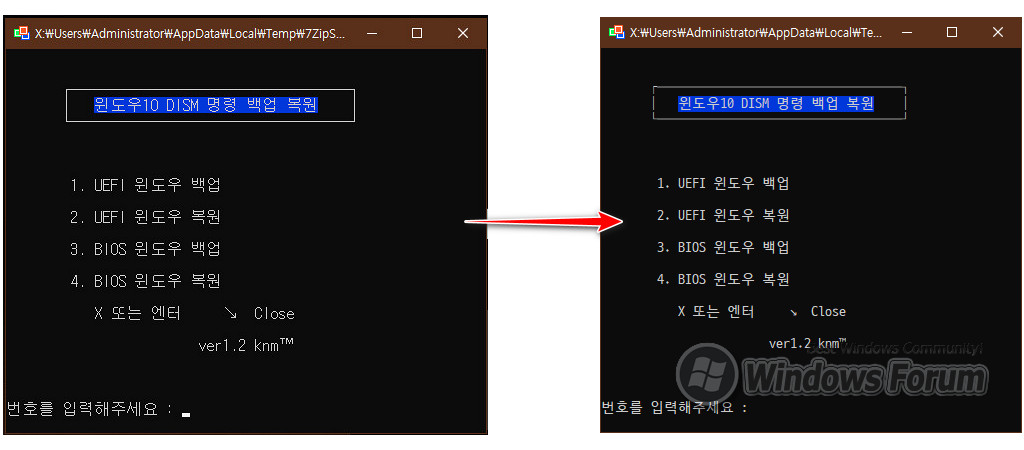
큰*무님이 CMD 창에 나눔고딕 글꼴 코딩을 추가로 적용하여 주셨습니다.
====== 추가 끝 =============================================================================================
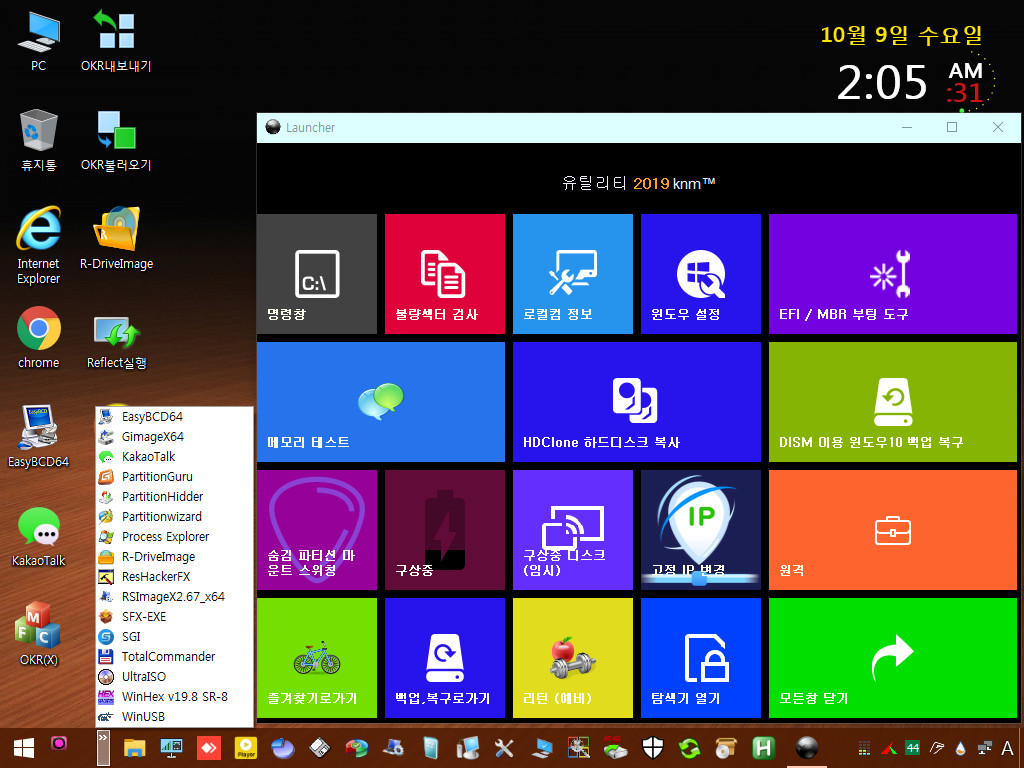
[10/08일자 DISM 이용 Win 10 백업/복원 추가 적용된 5-ASboot PE]

부팅 후 초기 화면입니다.
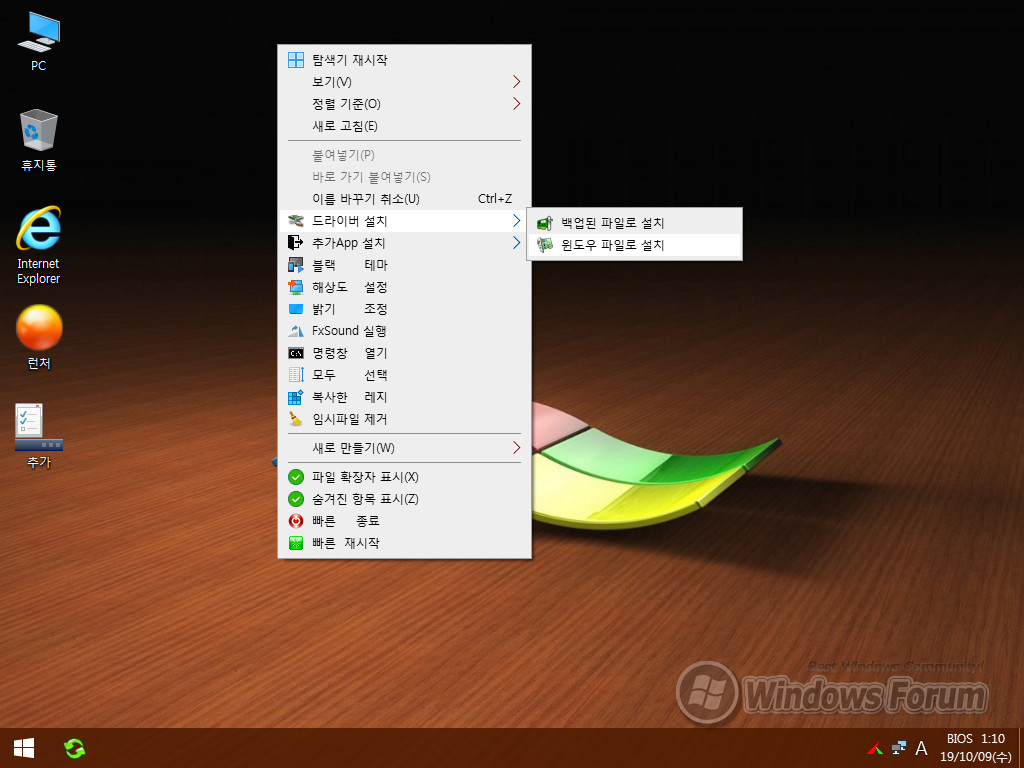
기 설치된 윈도우에서 드라이버를 불러와 설치하였습니다.
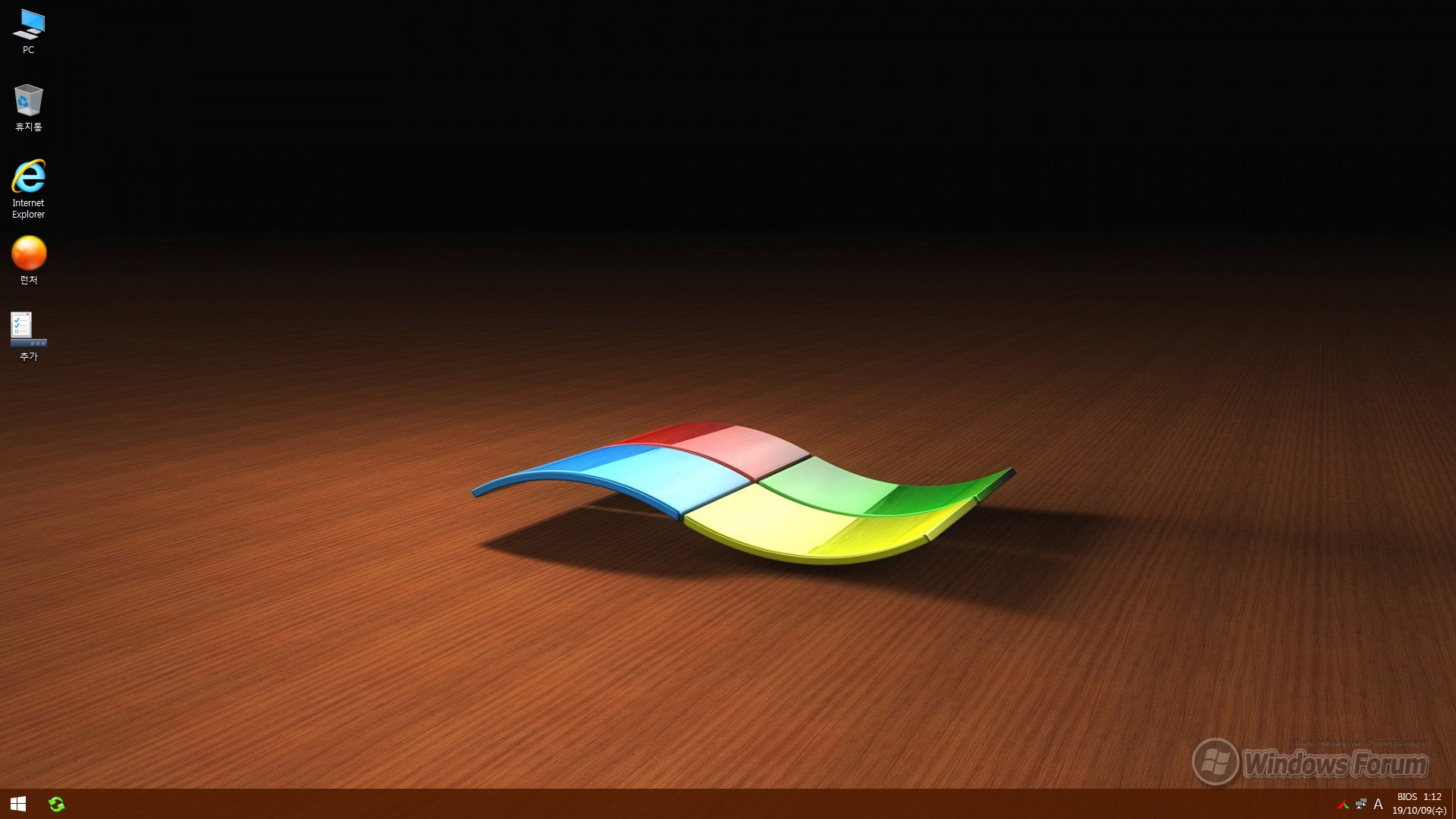
드라이버 설치 후 해상도 최적화된 화면입니다.
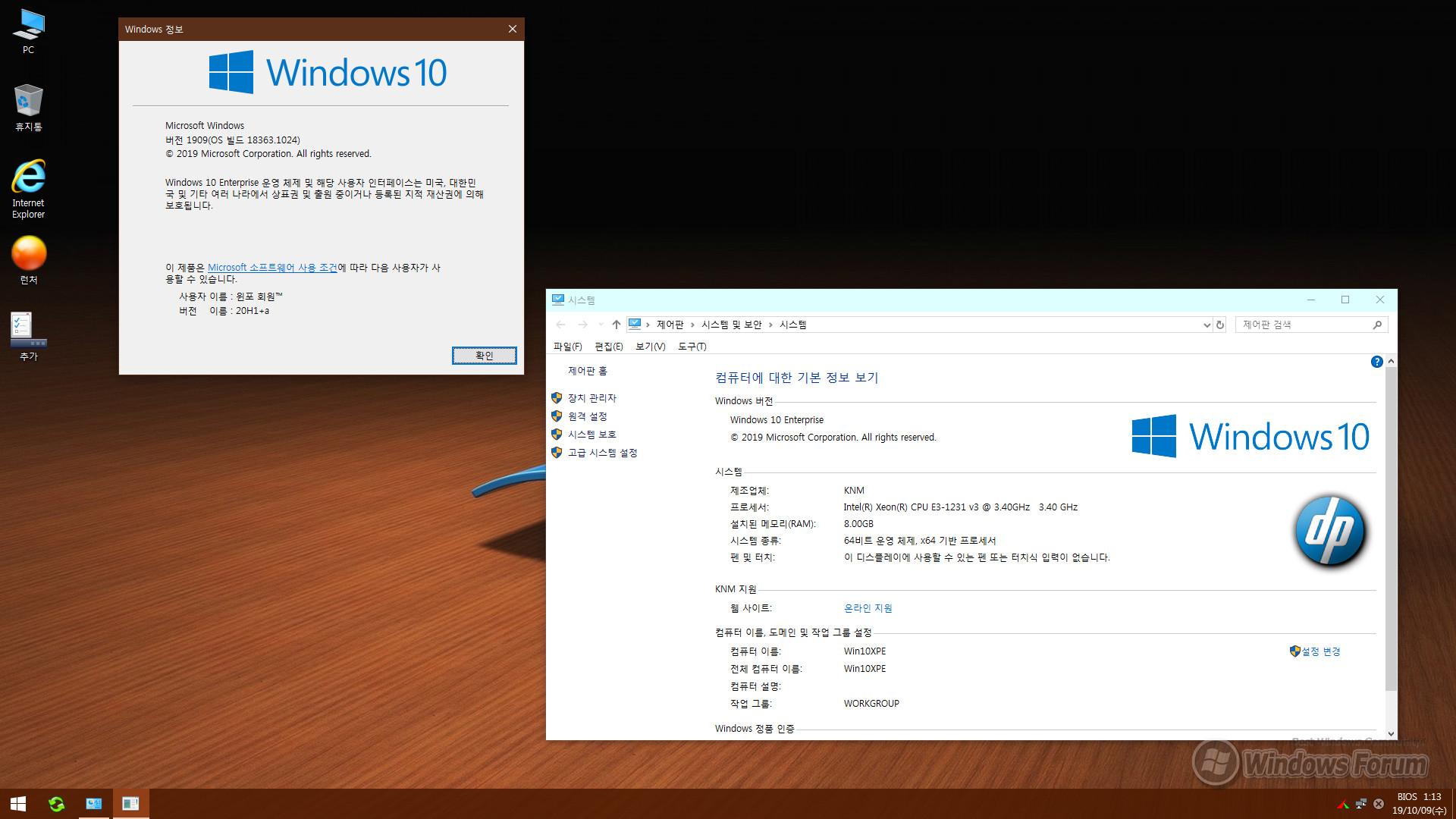
PE의 버전 정보 및 구동 시스템 정보 화면입니다.
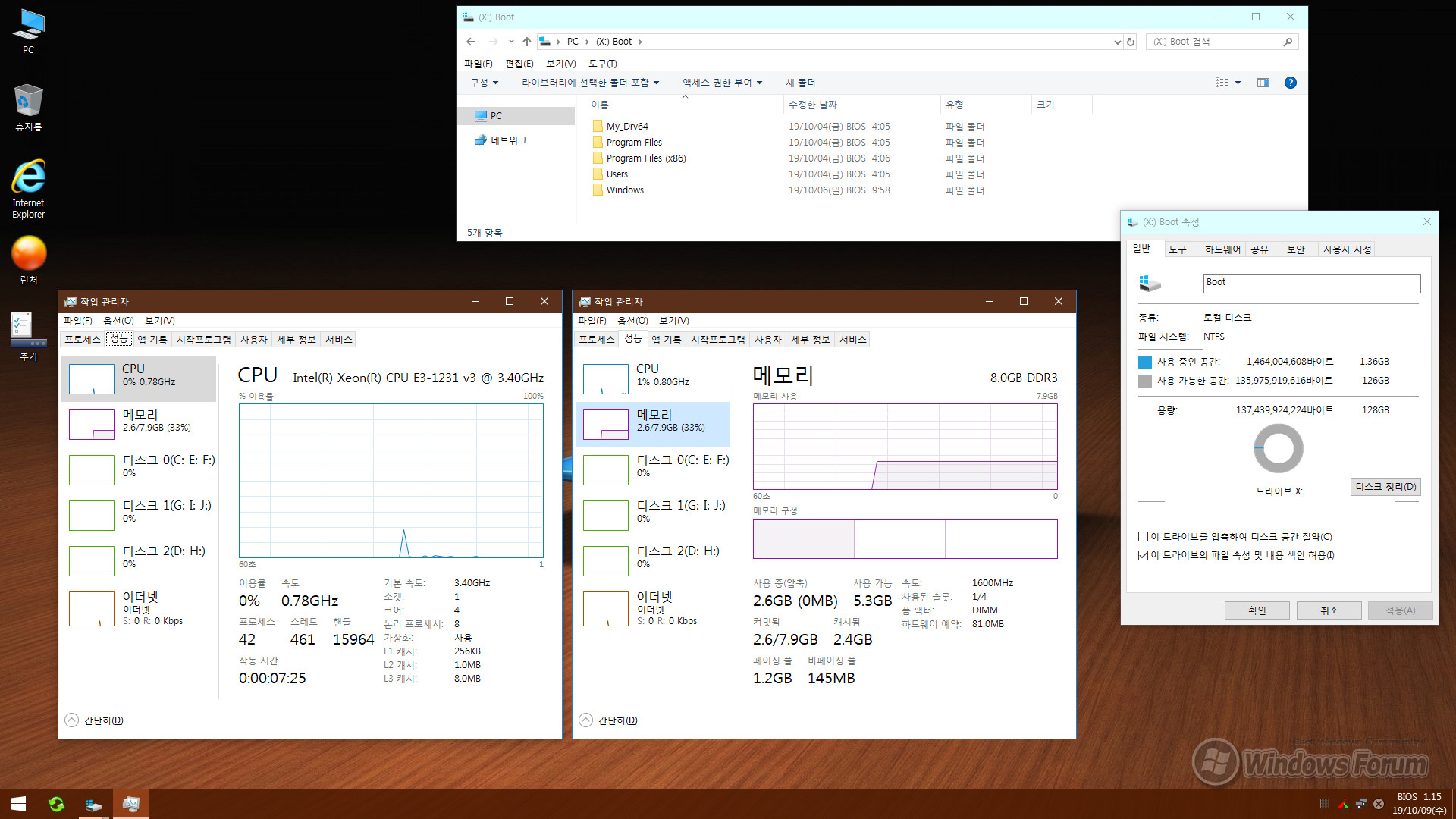
부트 드라이브 사용량 및 시스템 리소스 모니터링 화면입니다.
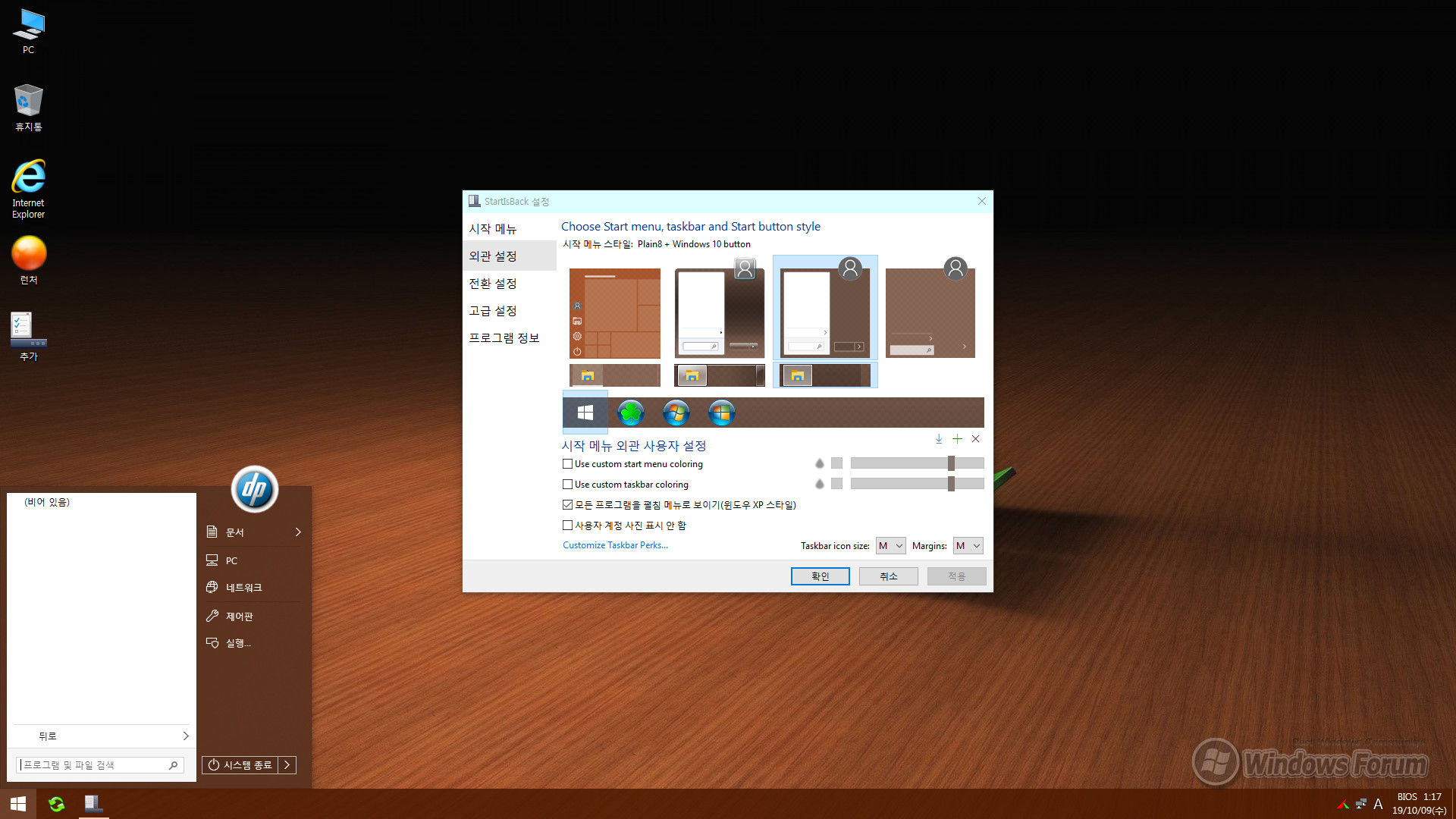
StartisBack로 구성된 시작 메뉴입니다.

바탕화면 우클릭 컨텍스트 메뉴입니다.
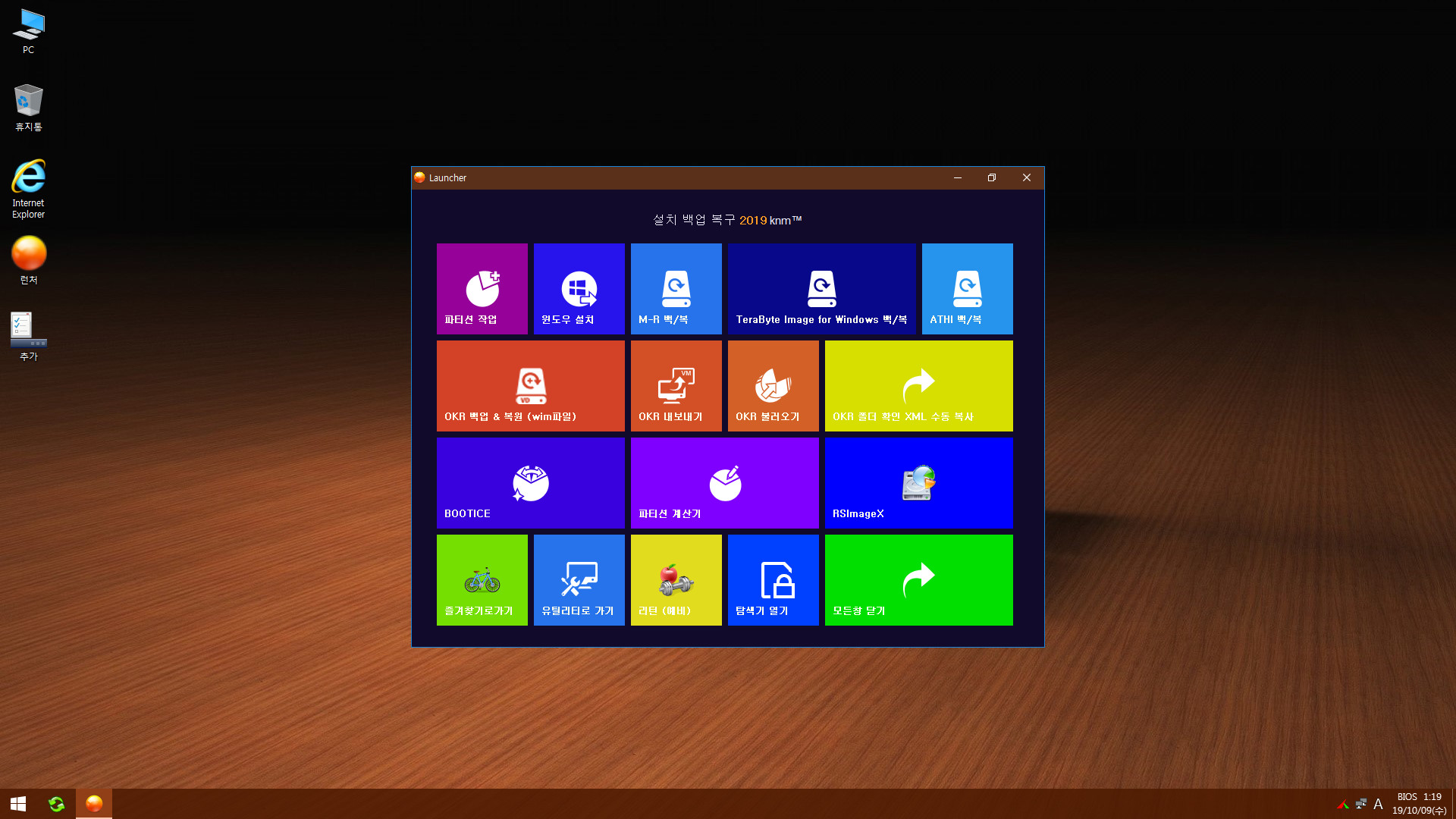
런처를 실행합니다. [설치/백업/복구] 항목의 메뉴입니다.
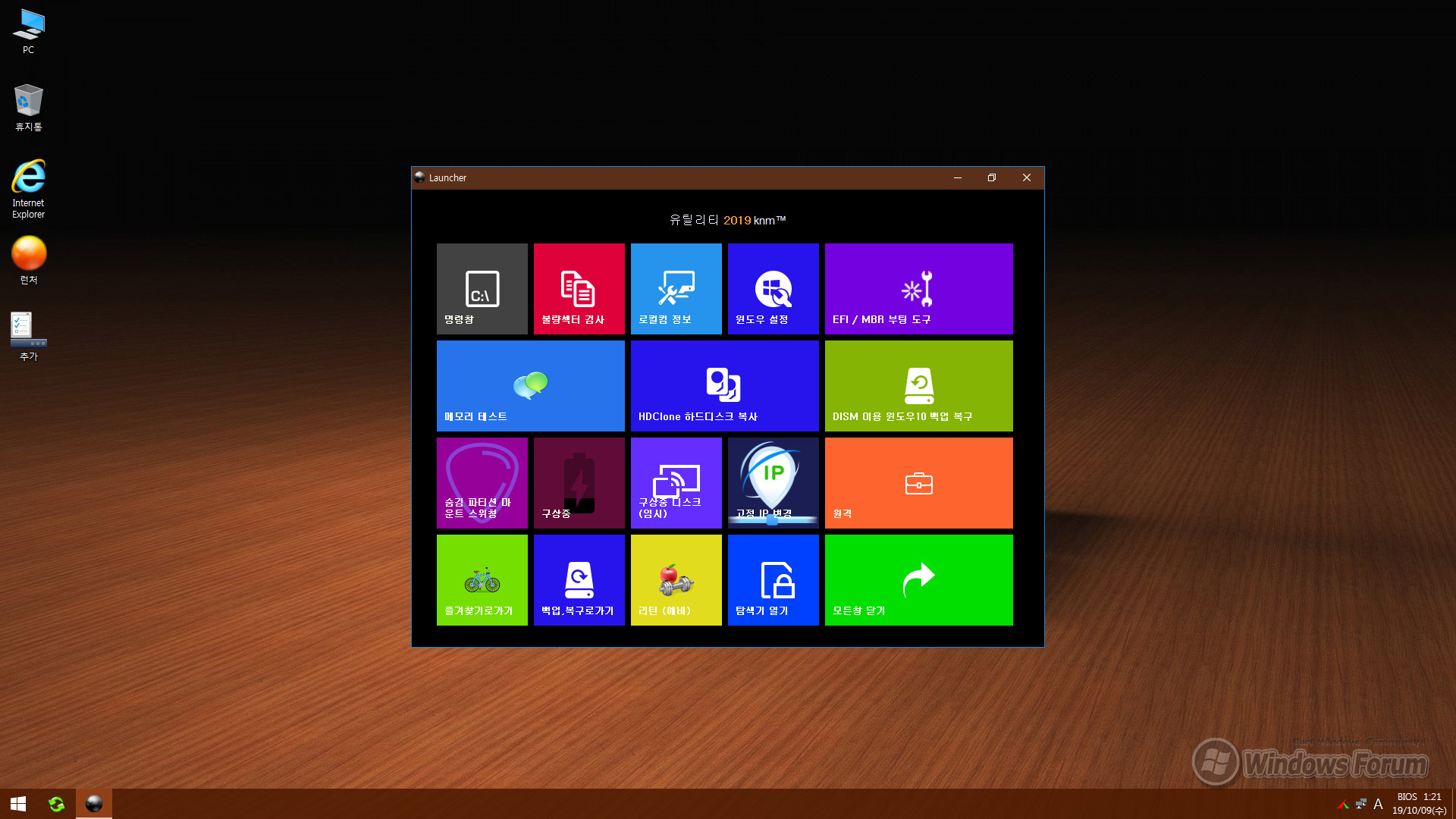
런처의 [유틸리티] 항목 메뉴입니다.
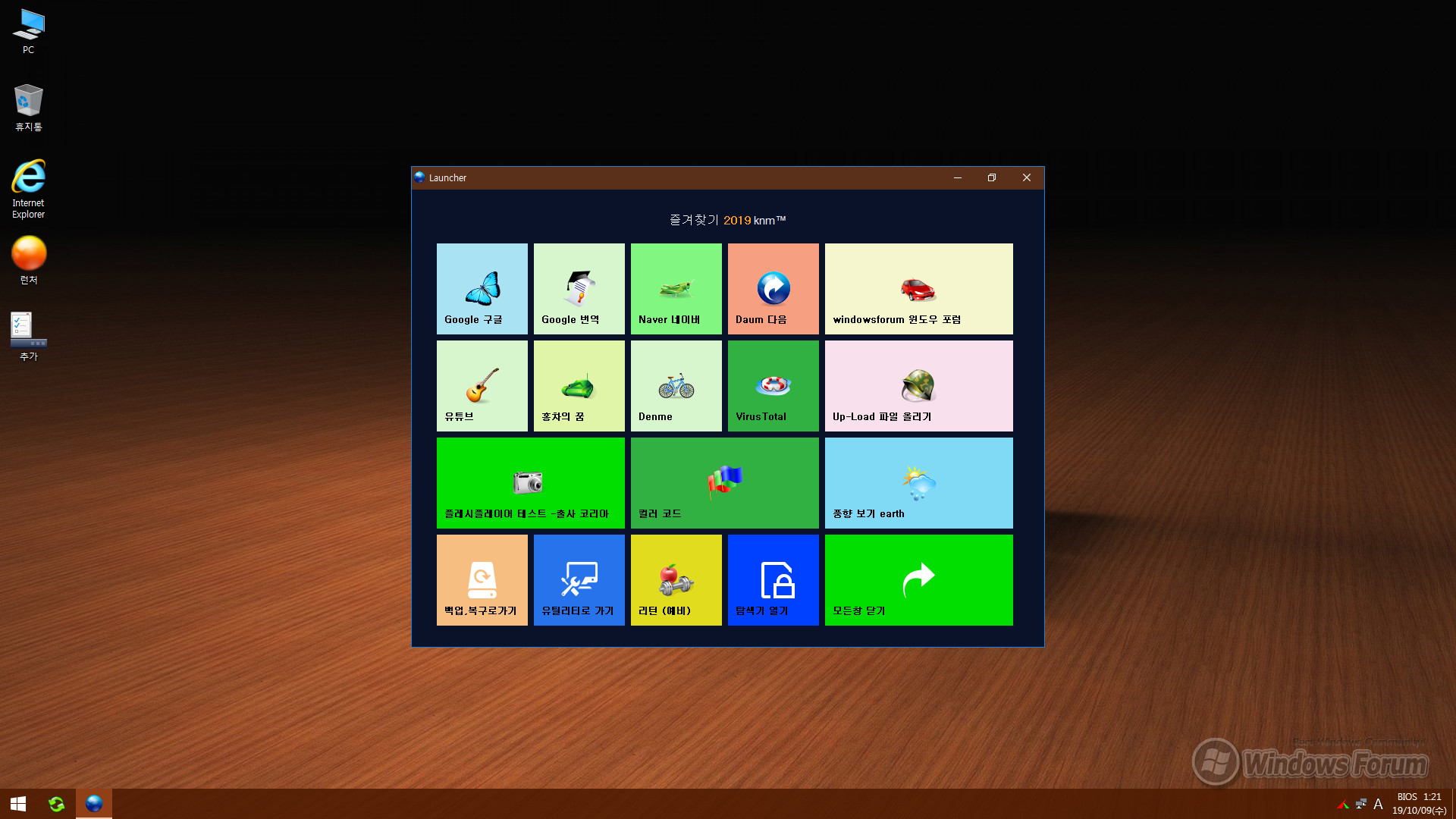
런처의 [즐겨찾기] 관련 항목의 메뉴입니다.
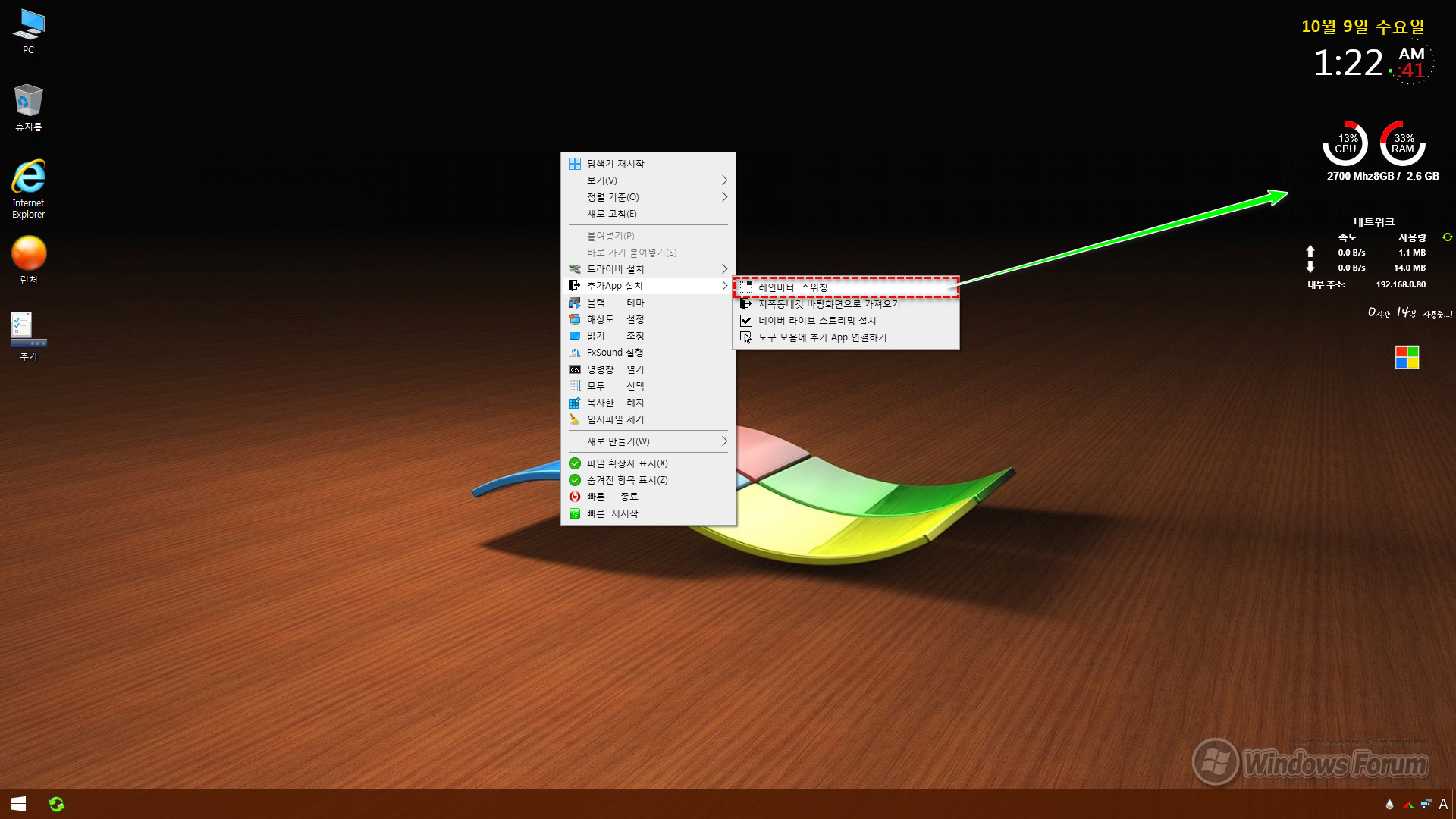
우클릭 메뉴에서 레인미터를 실행하였습니다.
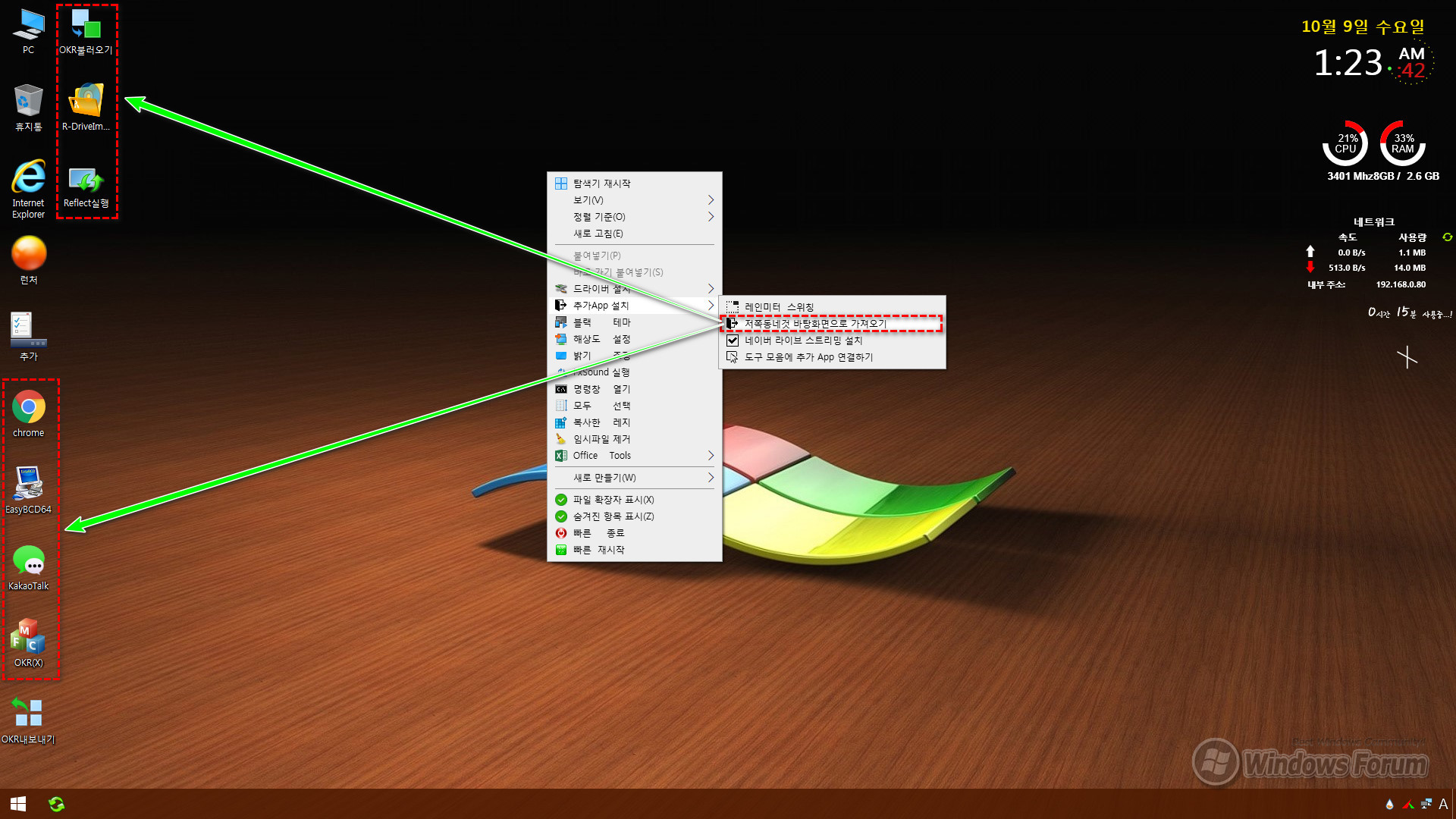
우클릭 메뉴에서 저쪽동네 아이들 바탕화면으로 불러왔습니다.
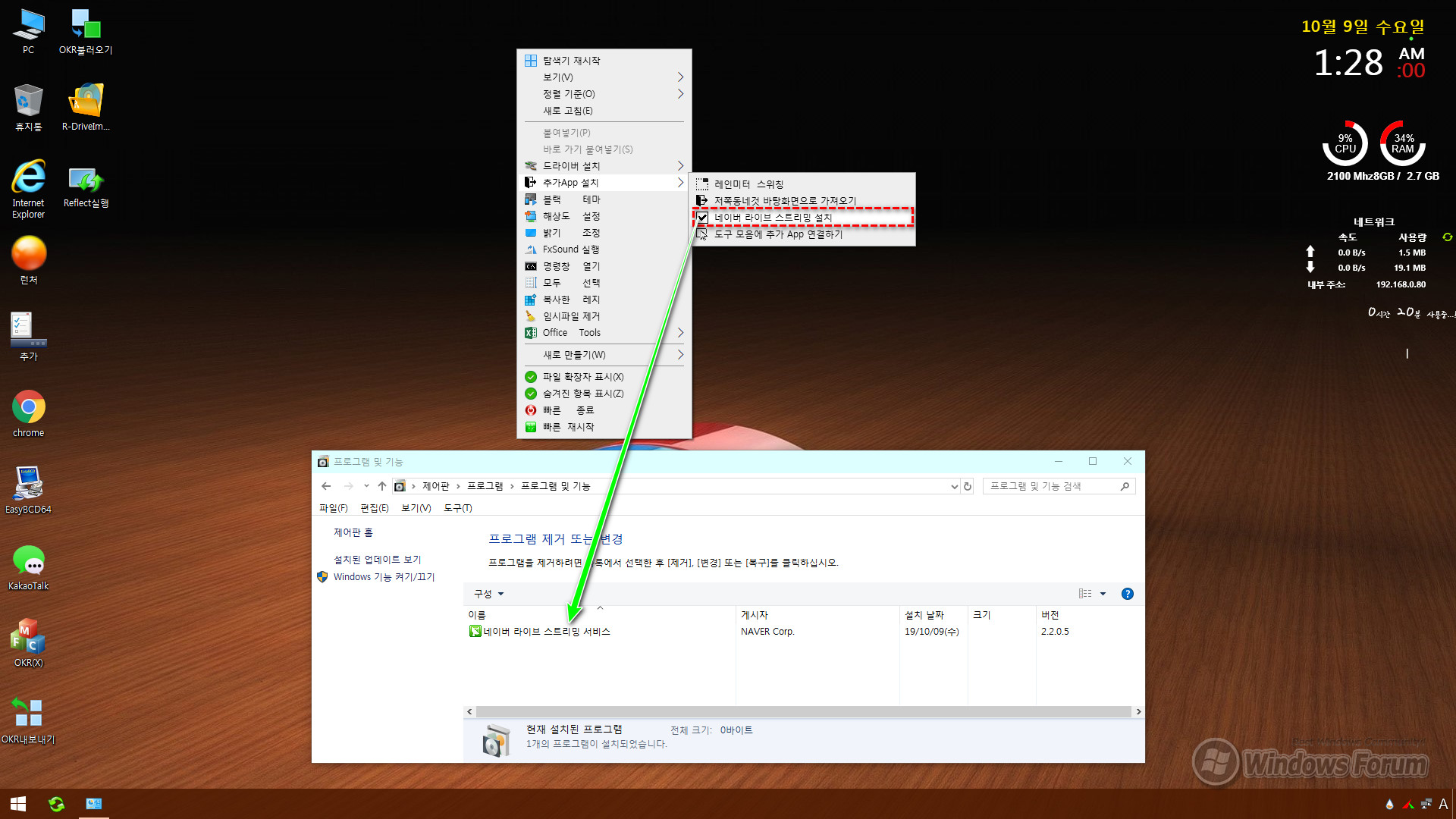
네이버 스트리밍 서비스도 설치하였습니다. 잠시 후에 네이버 스포츠 실시간 중계를 감상하기 위한 사전 조치!!

바탕화면의 추가 아이콘을 실행하여 5번 PE내 2차 부팅을 시도합니다.
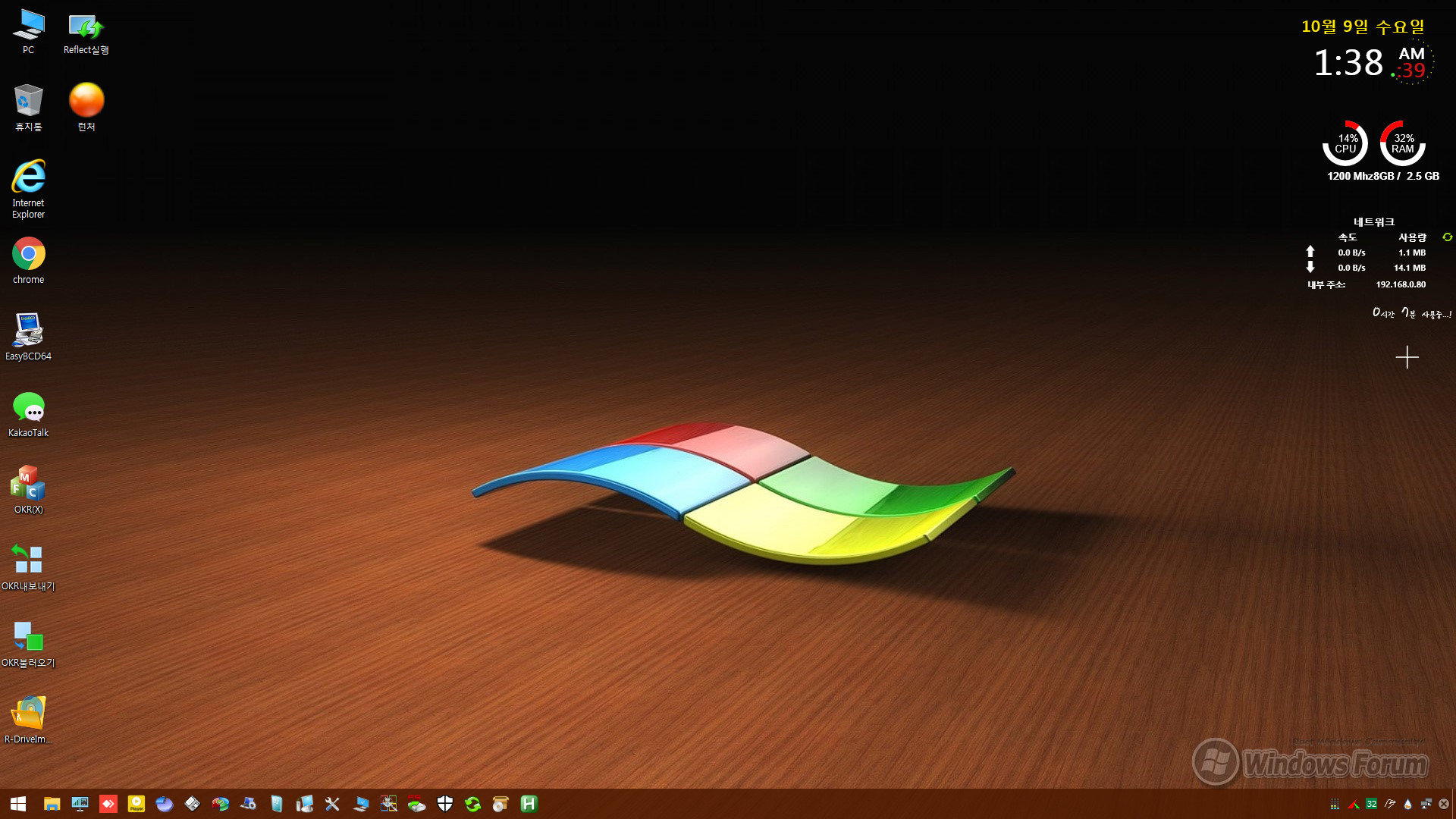
2차 부팅 구성 화면입니다.
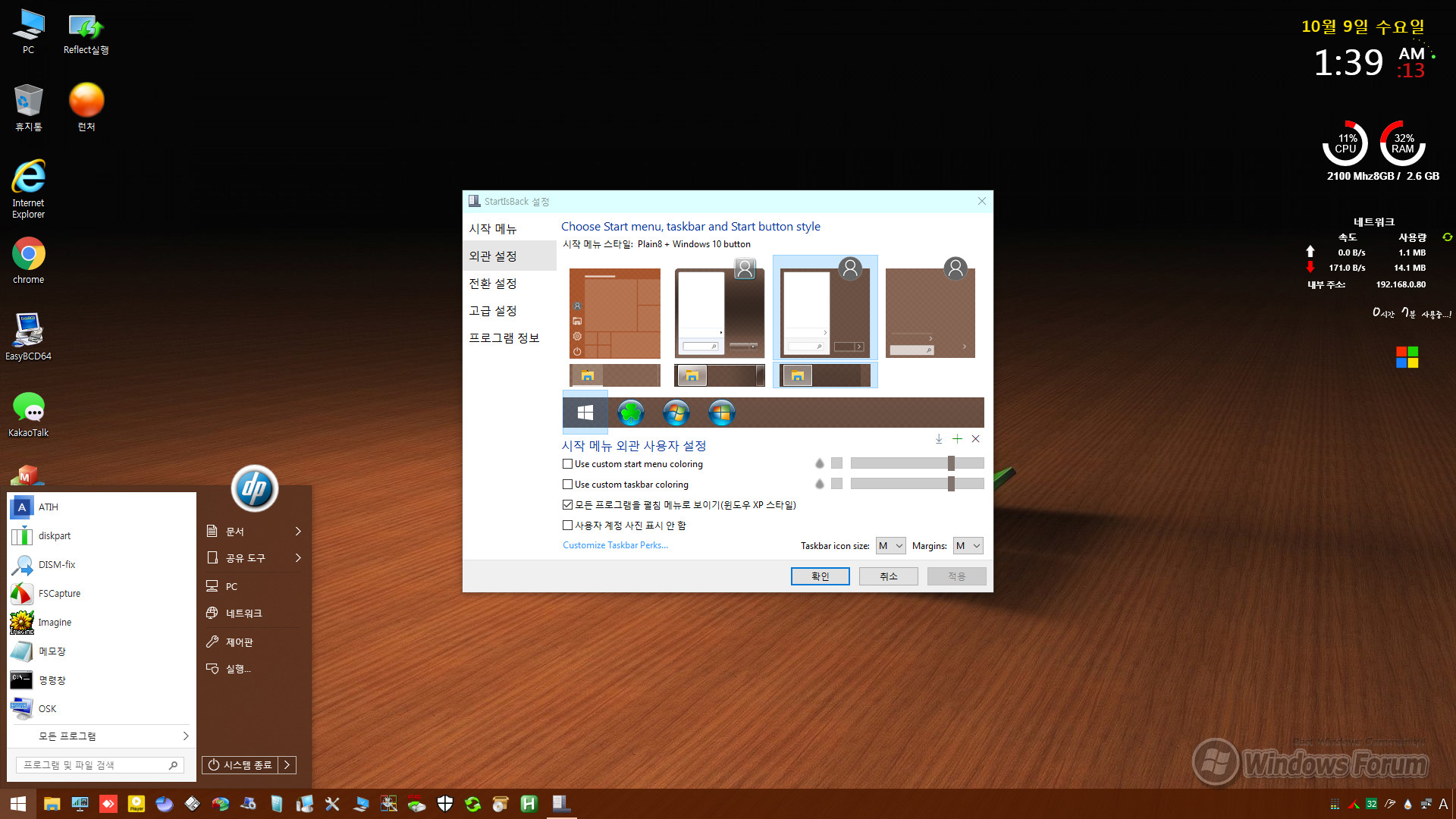
시작 메뉴입니다.
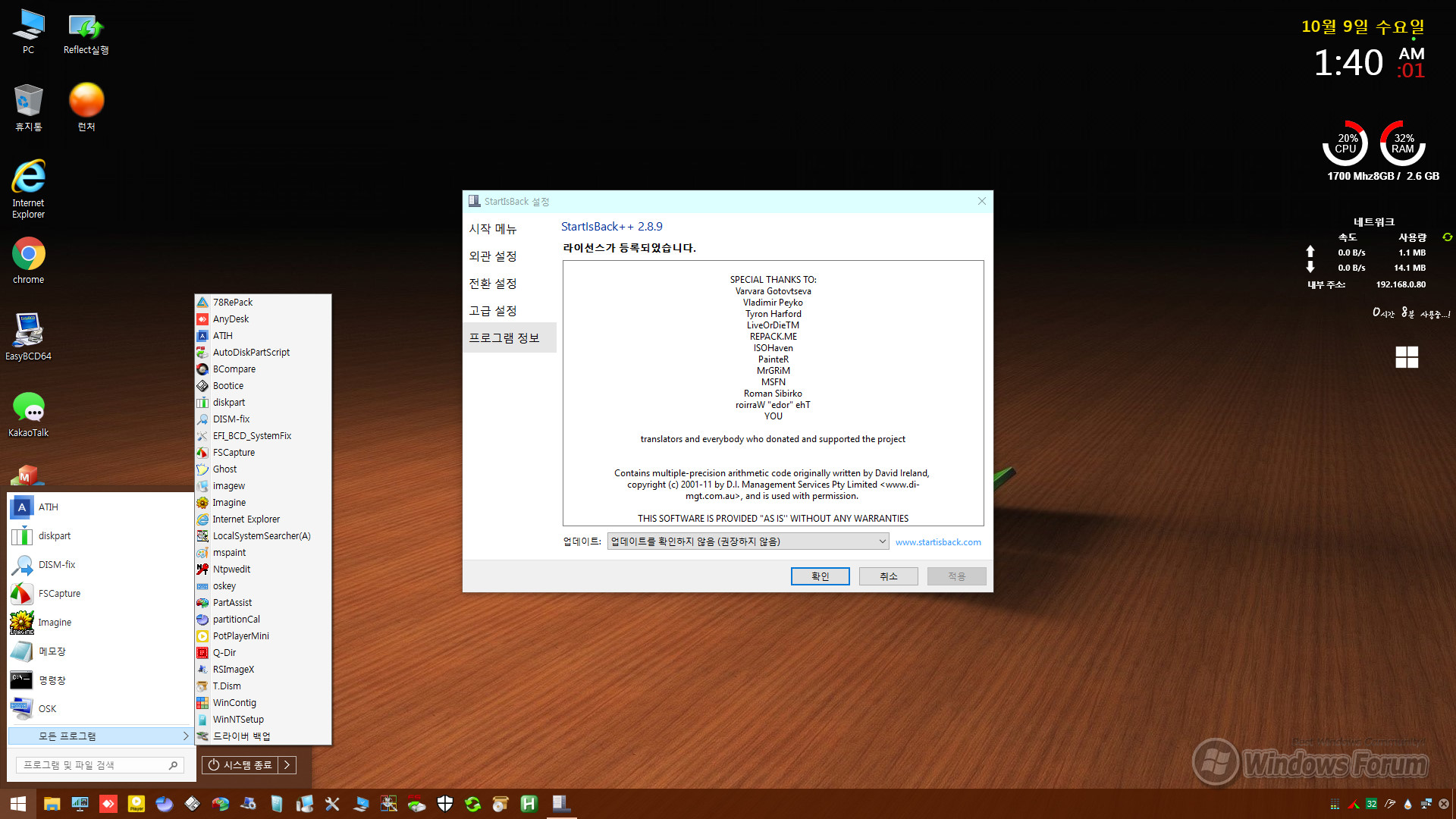
시작 메뉴의 모든 프로그램 항목입니다.
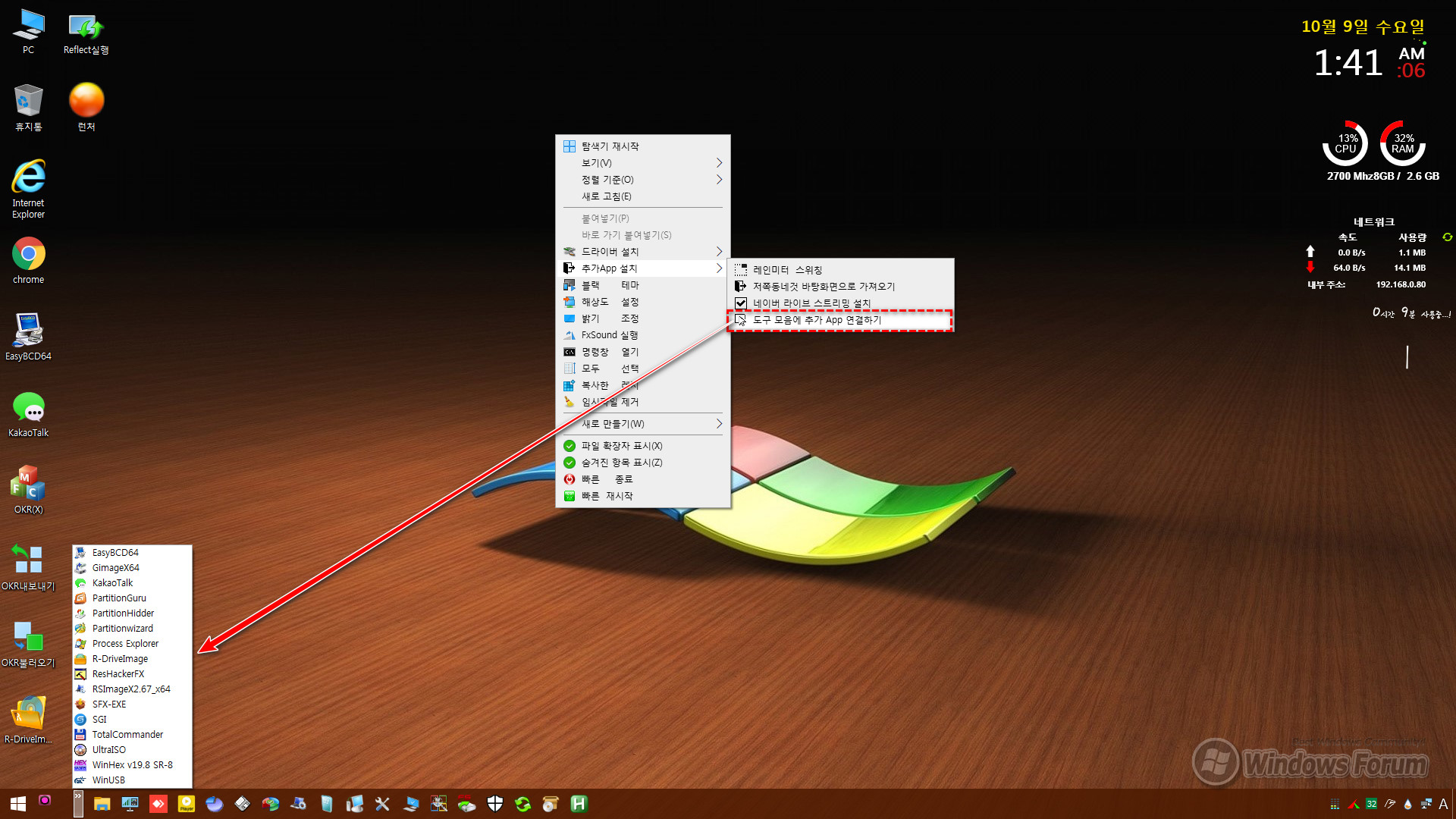
우클릭 메뉴를 이용해서 도구모음에 추가 App를 연결하였습니다.
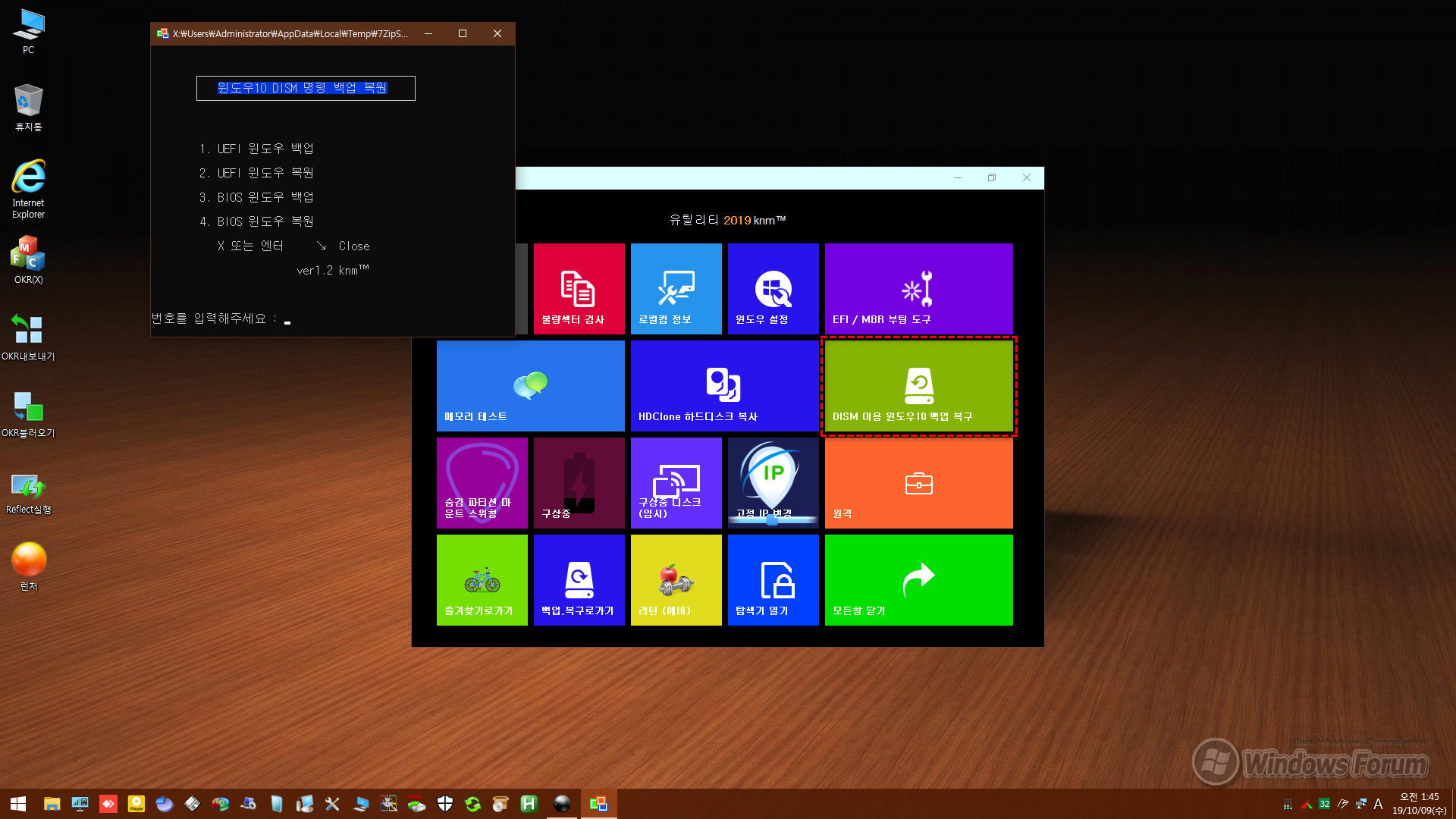
이제 부터는 10/08일자로 살림살이에 추가해주신 DISM 이용 Win 10 백업/복원을 실행하여 보겠습니다. 우선 시스템 드라이브를 백업합니다.
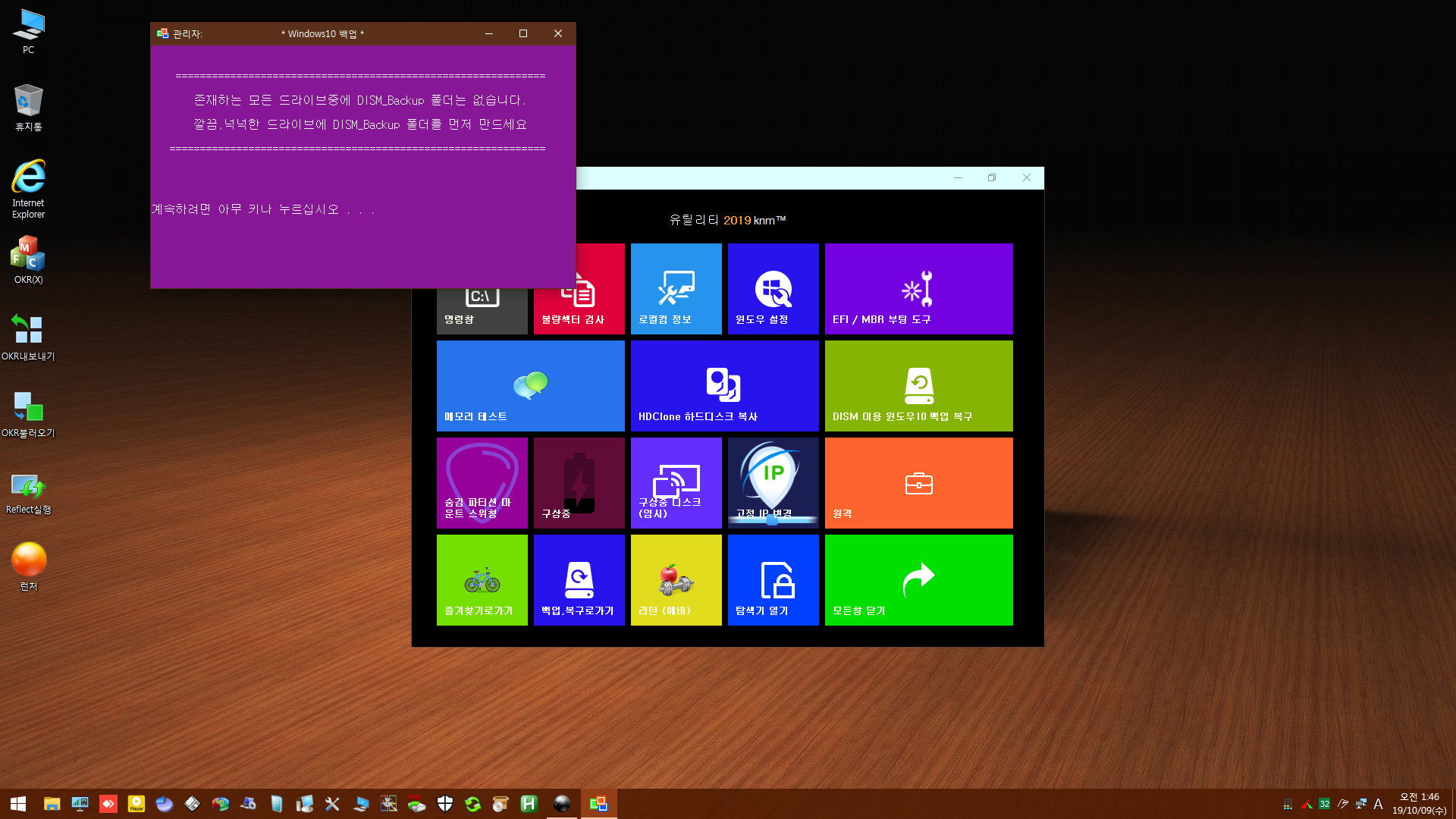
진행되지 않습니다. 드라이브에 [DISM_Backup] 폴더가 없기 때문에 진행할 수 없다는 메시지입니다.
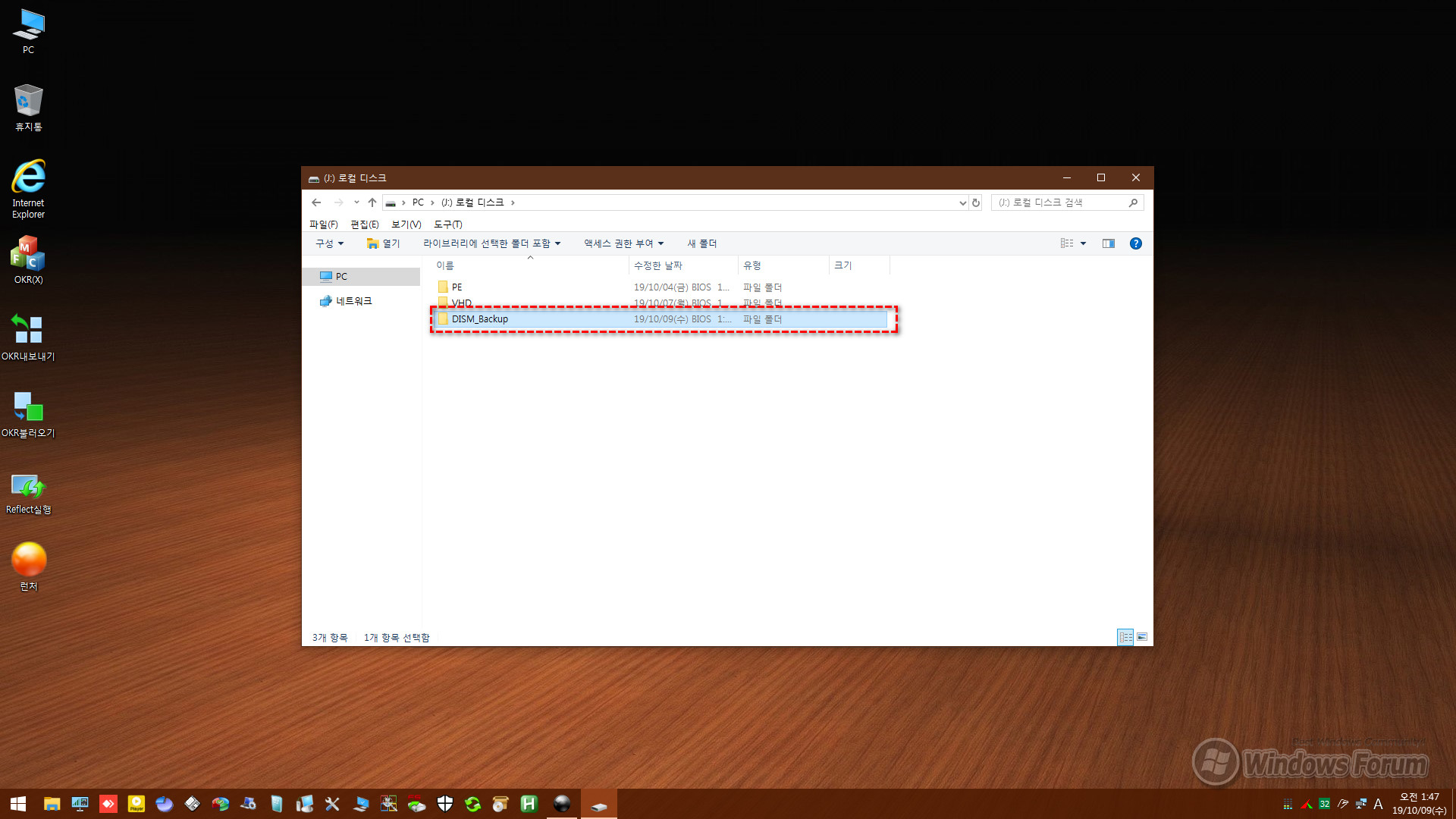
해서 공간이 넉넉한 드라이브 루트에 [DISM_Backup] 폴더를 만들어 두었습니다.
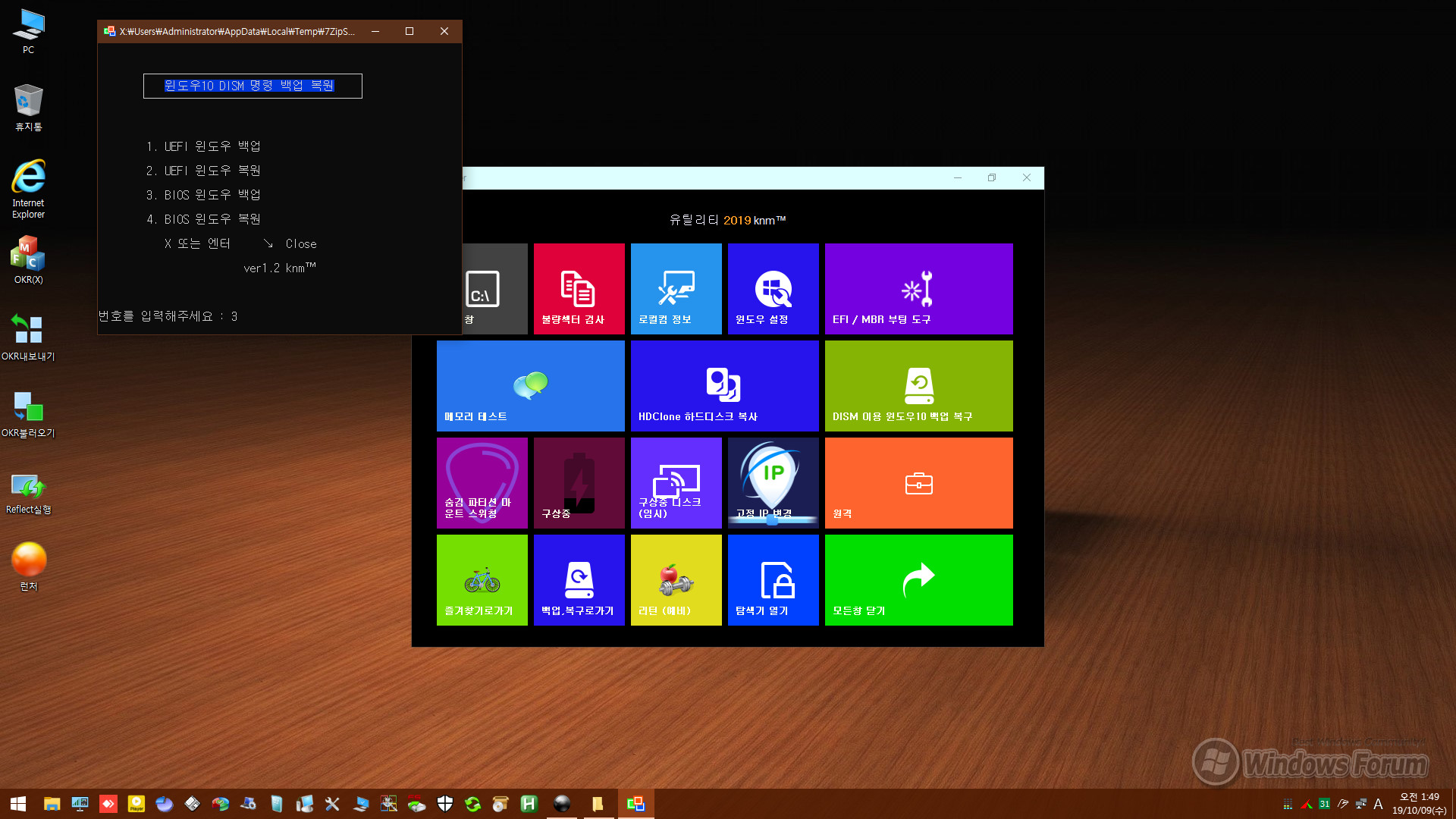
다시 백업을 진행합니다. 현재 시스템 드라이브의 구성이 레거시 모드이므로 바이오스 윈도우 백업을 선택하였습니다.
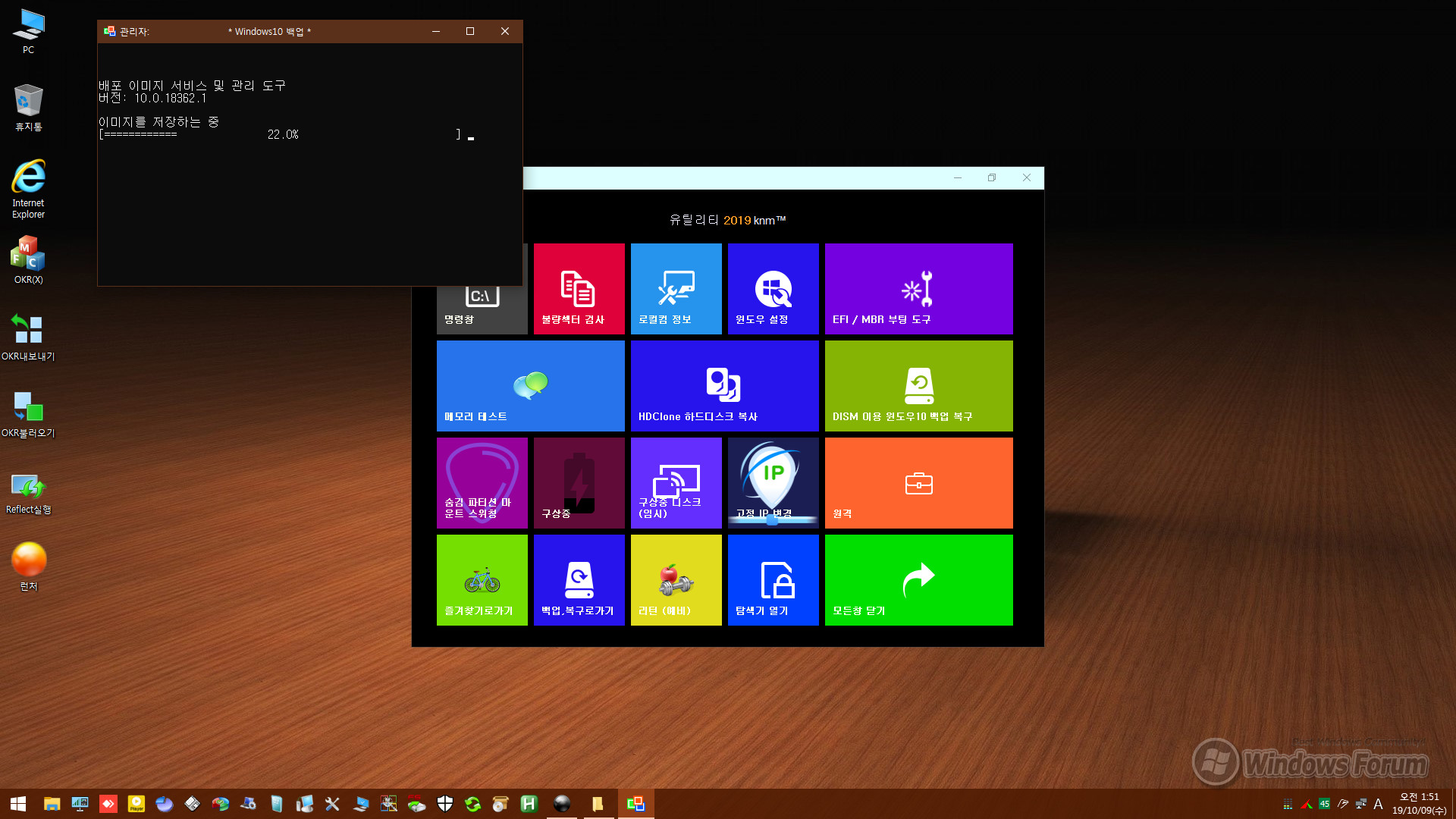
백업이 진행됩니다.
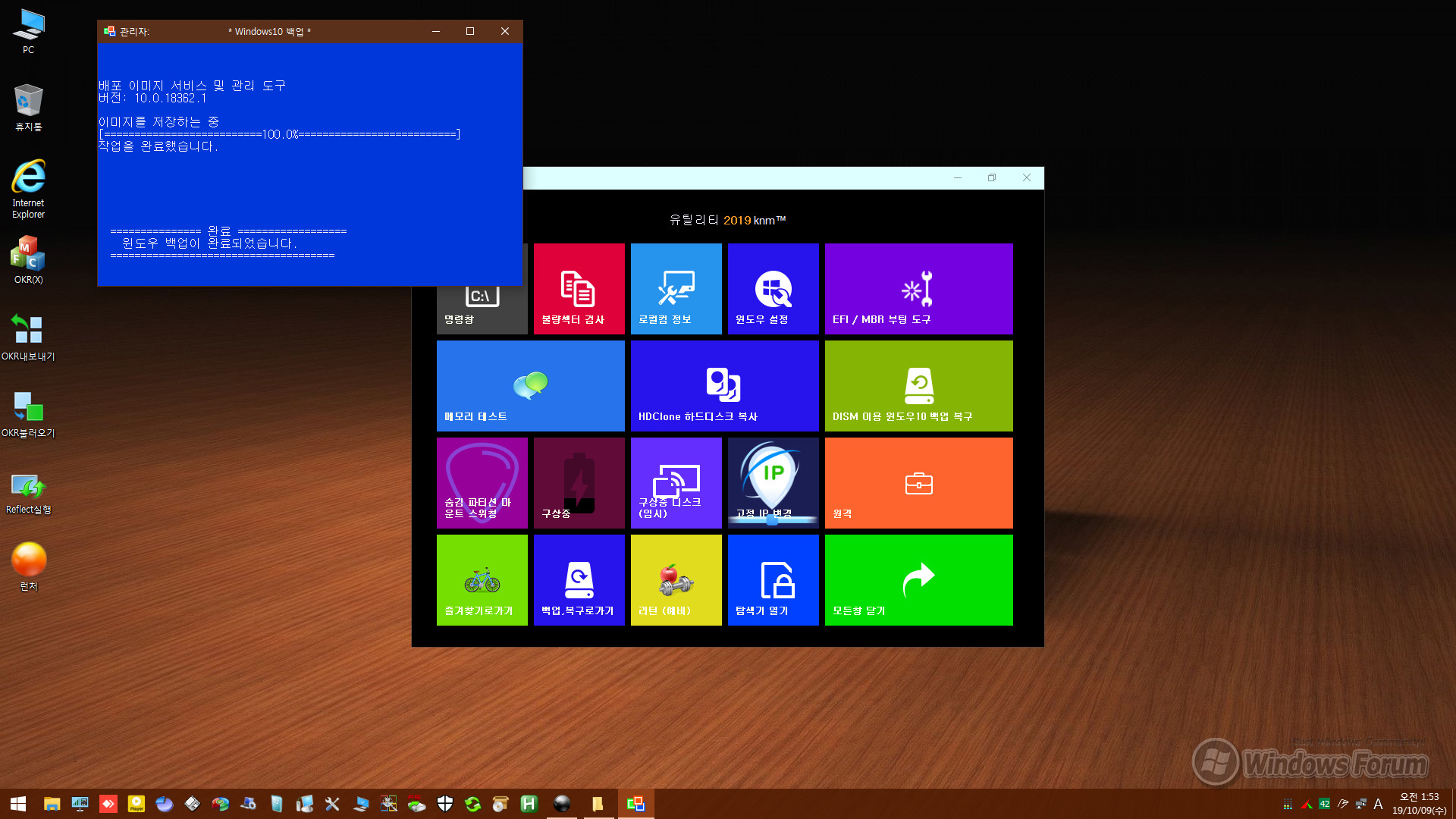
백업이 정상적으로 완료되었습니다. 백업 시간이 4분 미만입니다. 빠르네요.
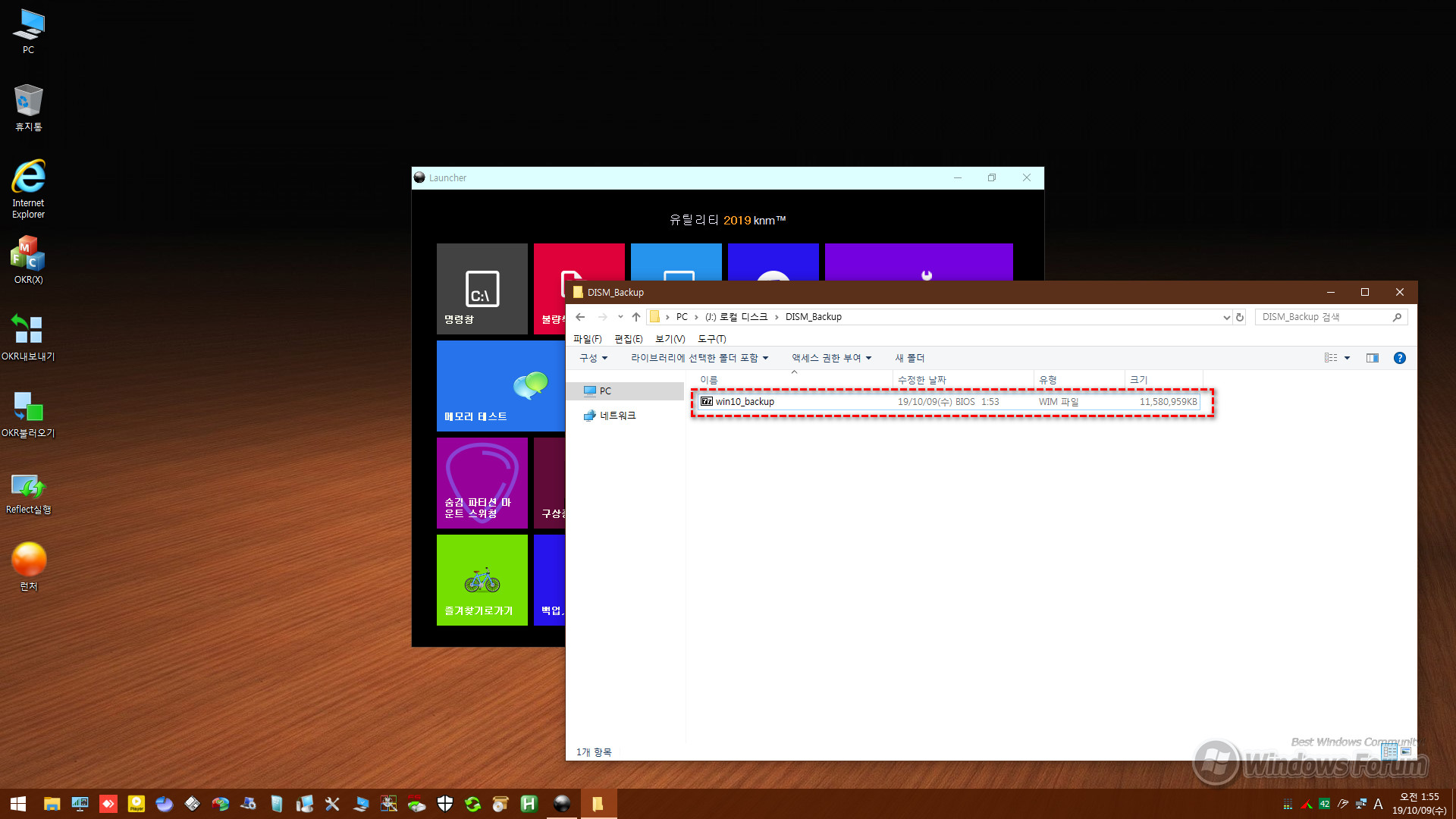
백업 생성된 이미지 파일입니다.
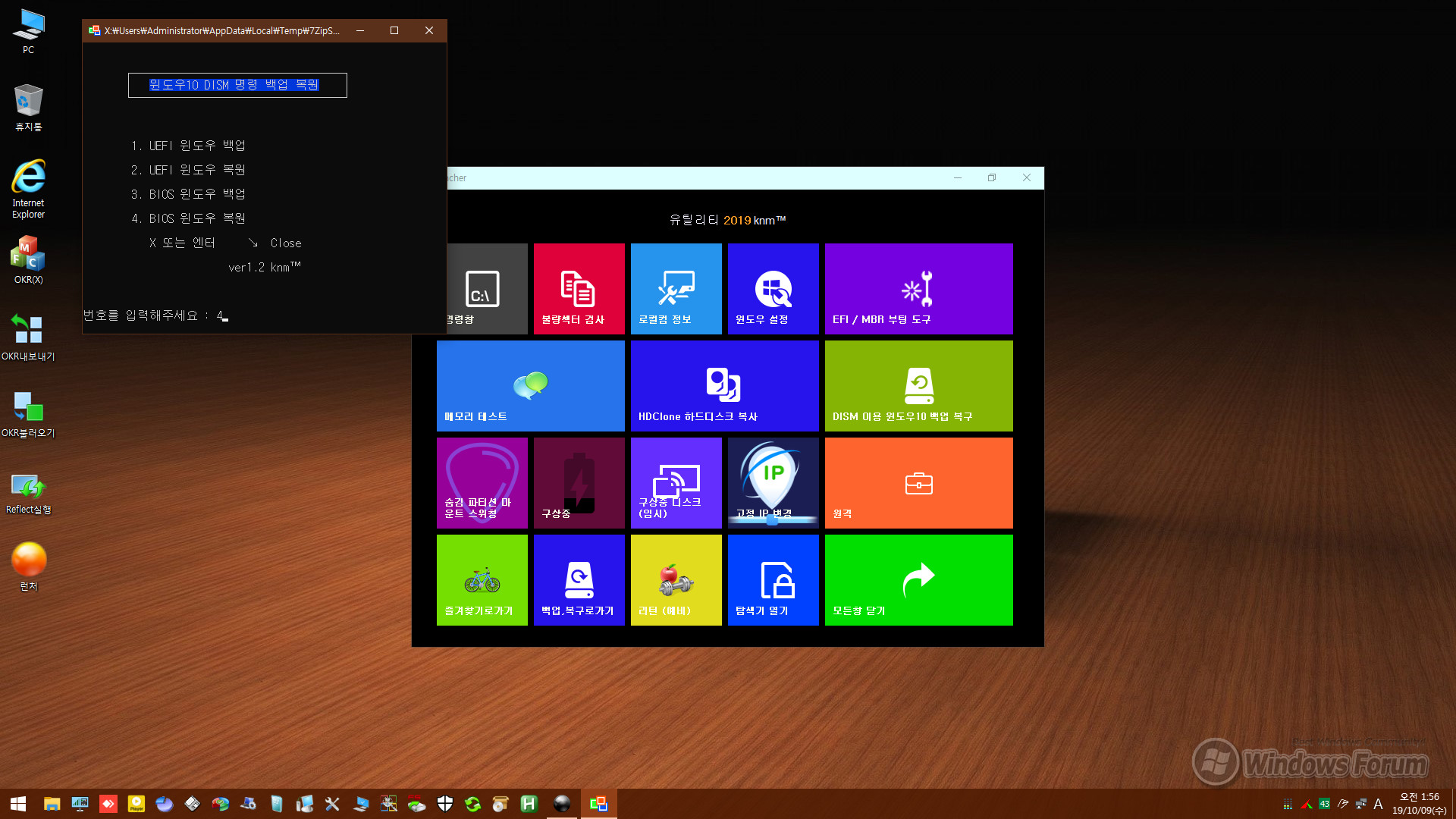
이제는 복원을 시작합니다.
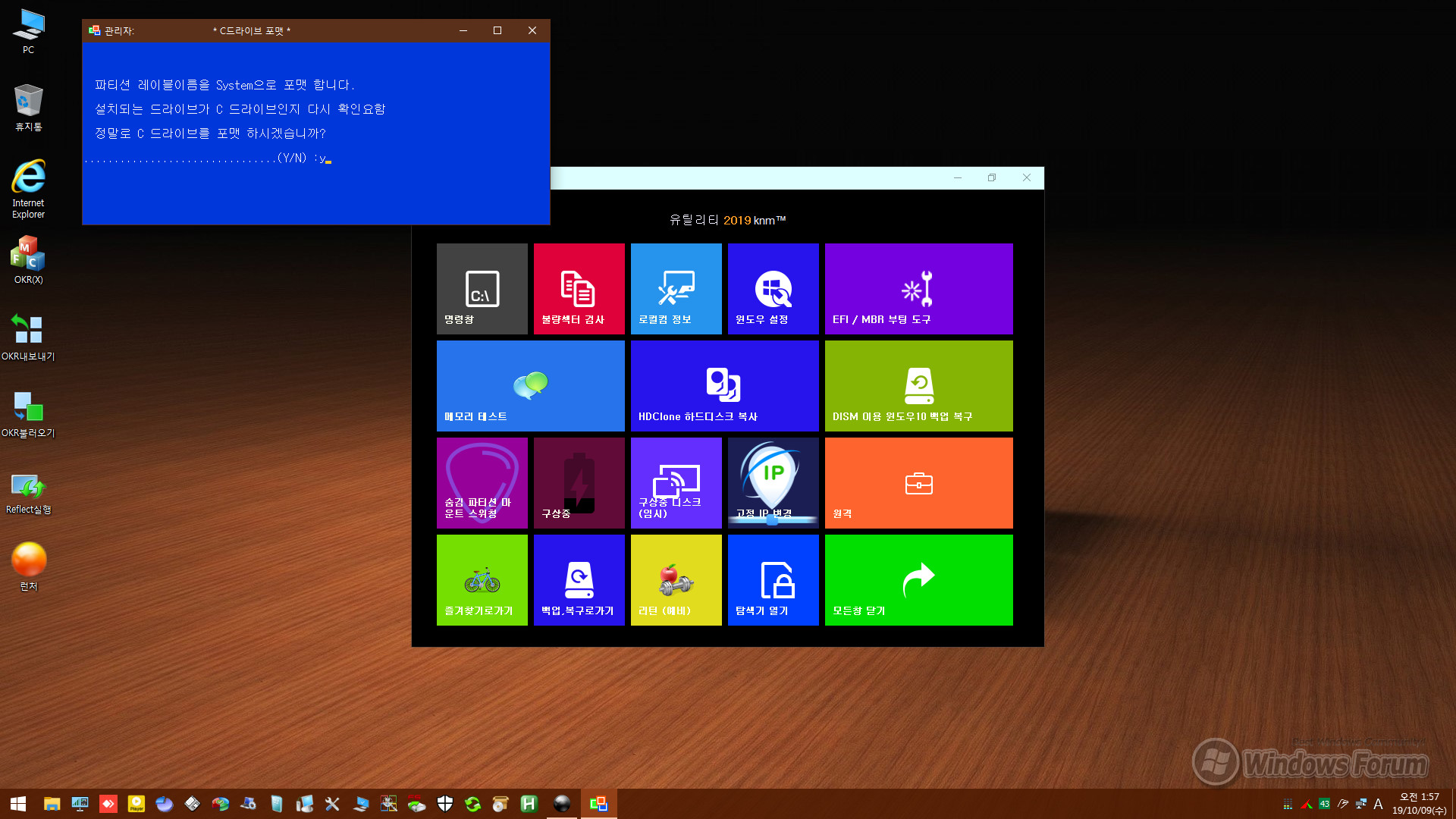
시스템 드라이브를 포멧할 것인지 물어봅니다. 주의하여 확인하기 위한 단계입니다. 시스템 드라이브 확인 후 y를 눌러 포멧을 합니다.

순식간에 포멧이 완료되고 복원이 진행됩니다.
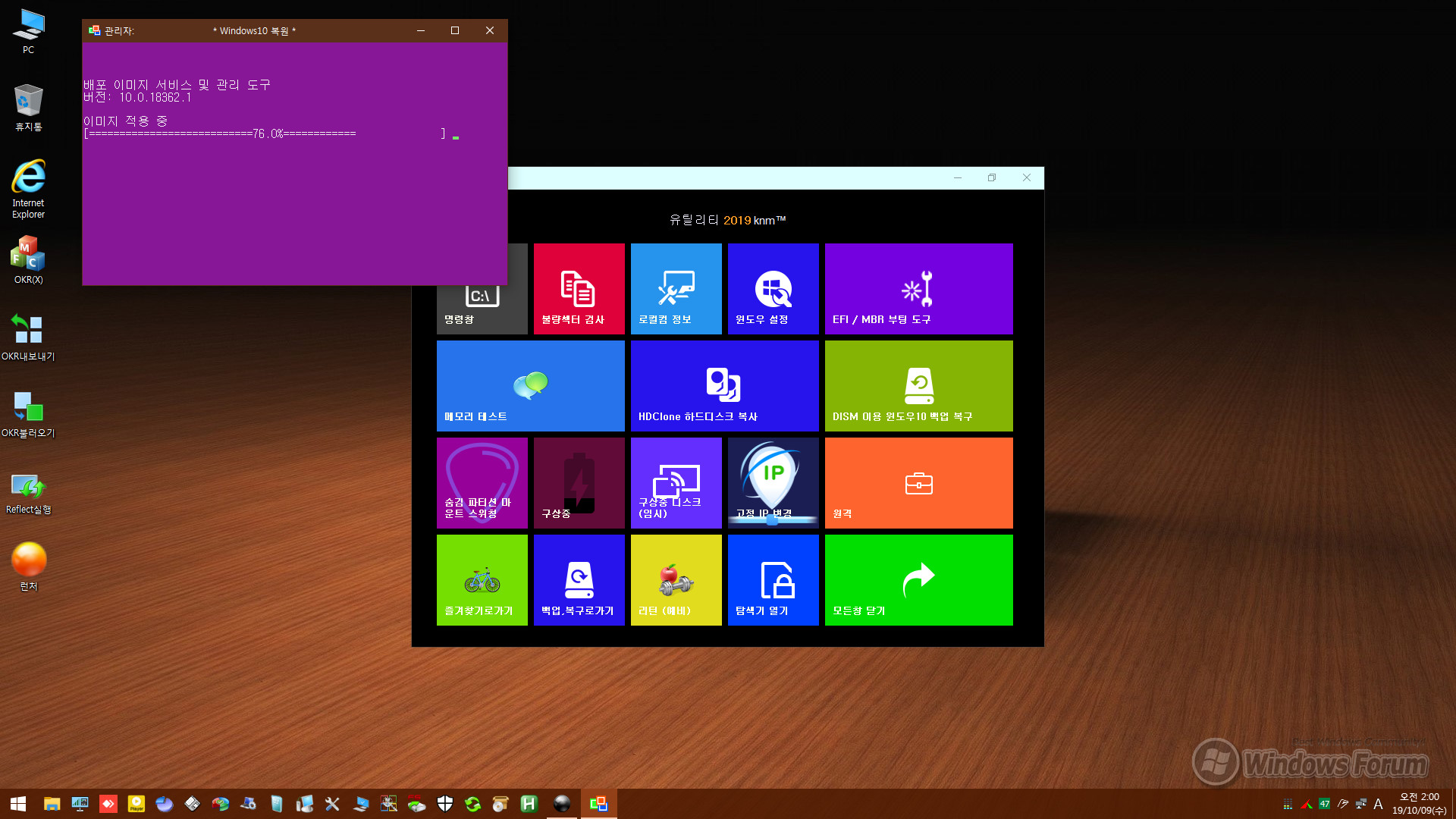
복원 중입니다.
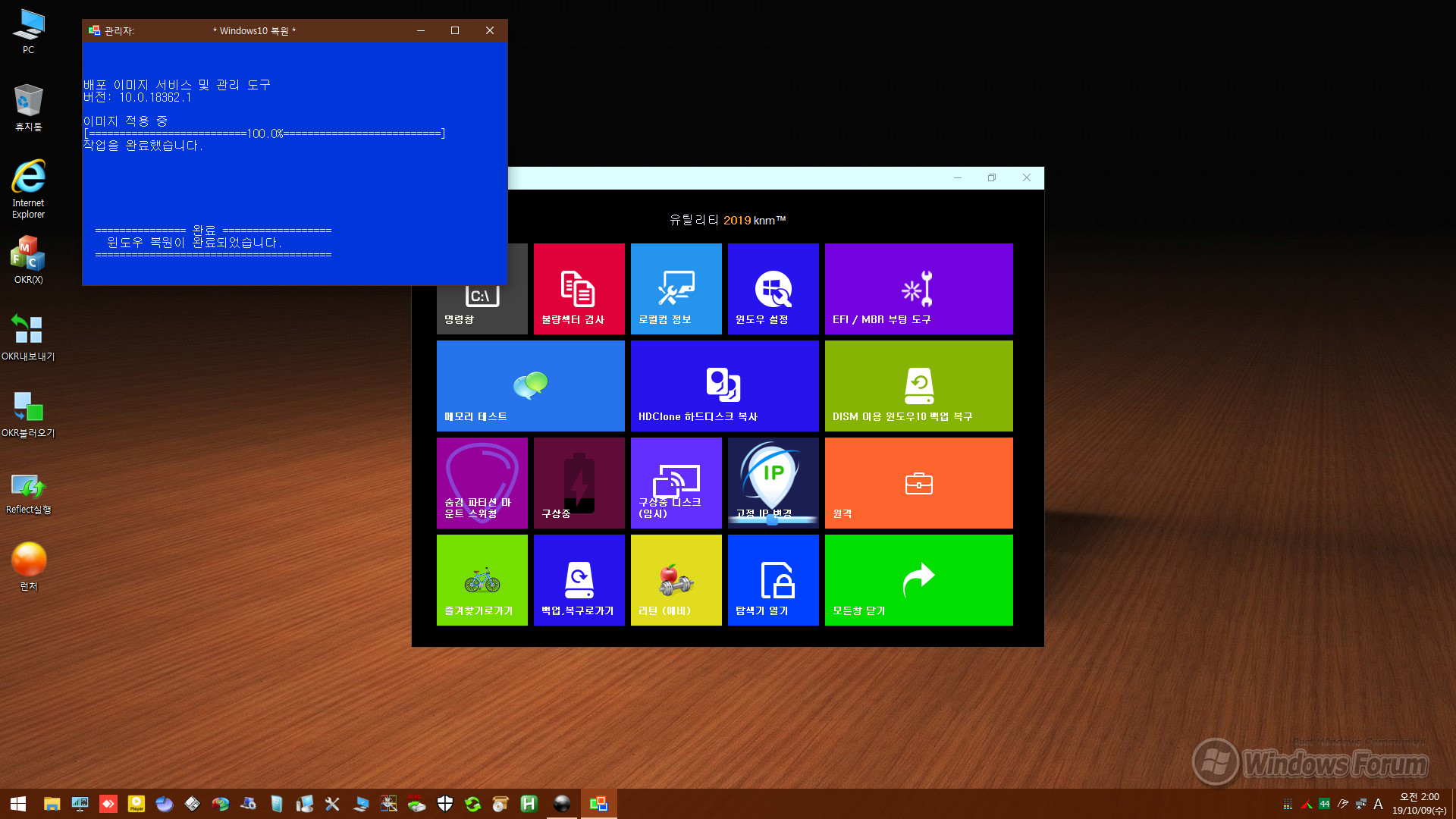
복원이 완료되었습니다. 복원 시간이 3분 가량 소요되었습니다. 역시 빠르네요. 시스템마다 다를 수 있습니다.
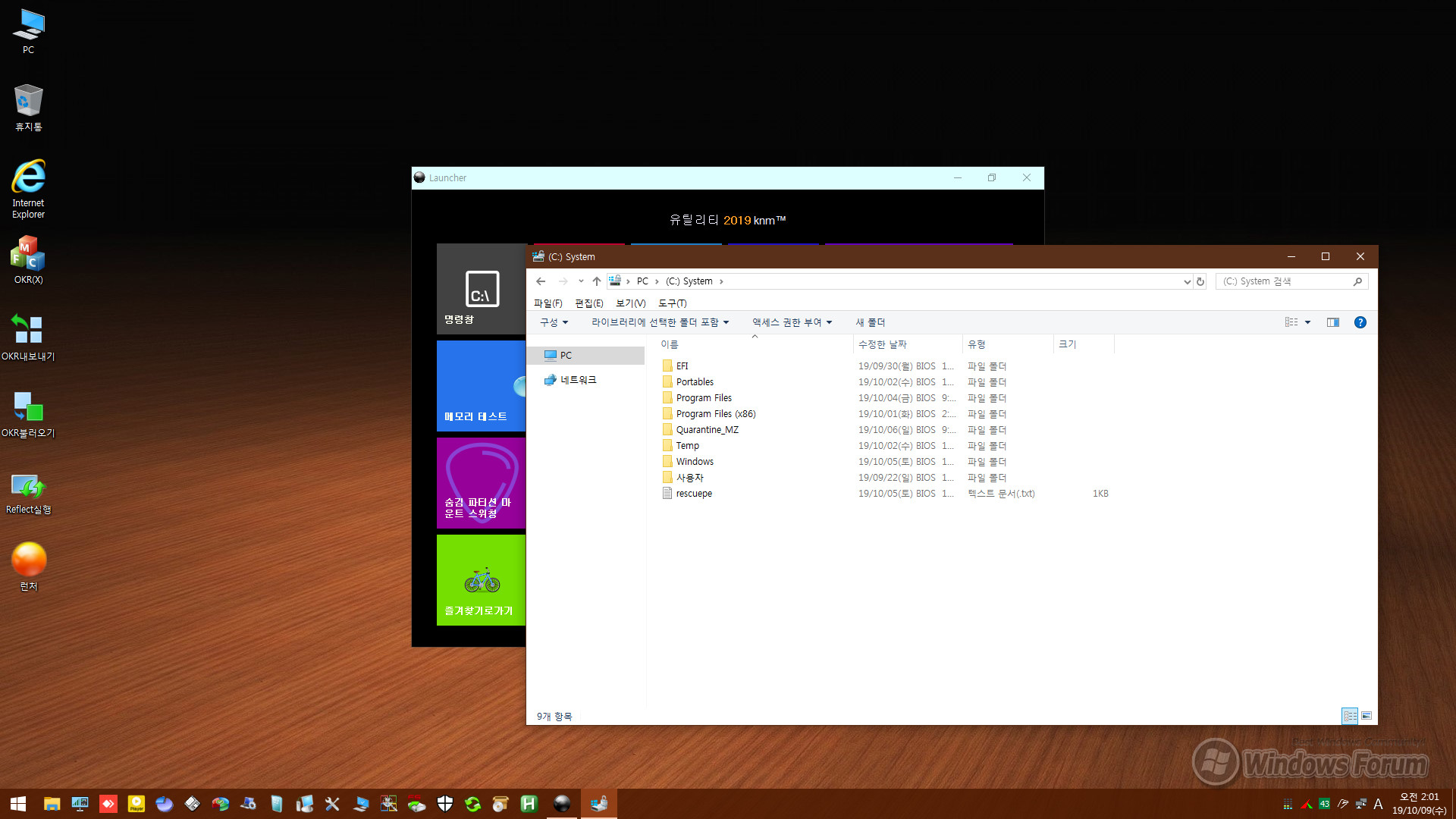
복원된 시스템 드라이브의 내용입니다. 복원 드라이브 부팅하여 확인 결과 정상 작동합니다.
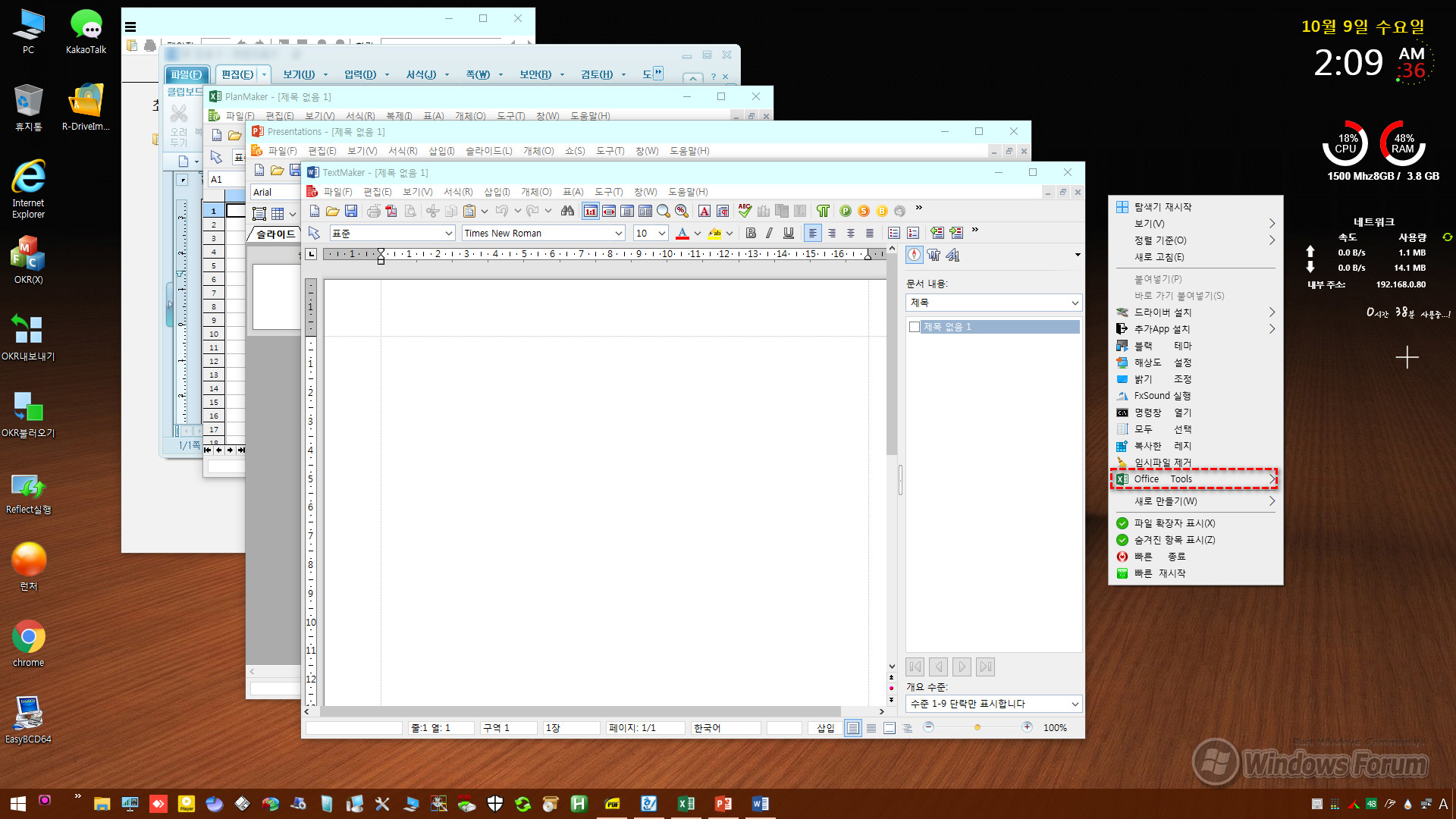
우클릭 메뉴의 추가 기능 살펴봅니다. 오피스 관련 항목입니다.
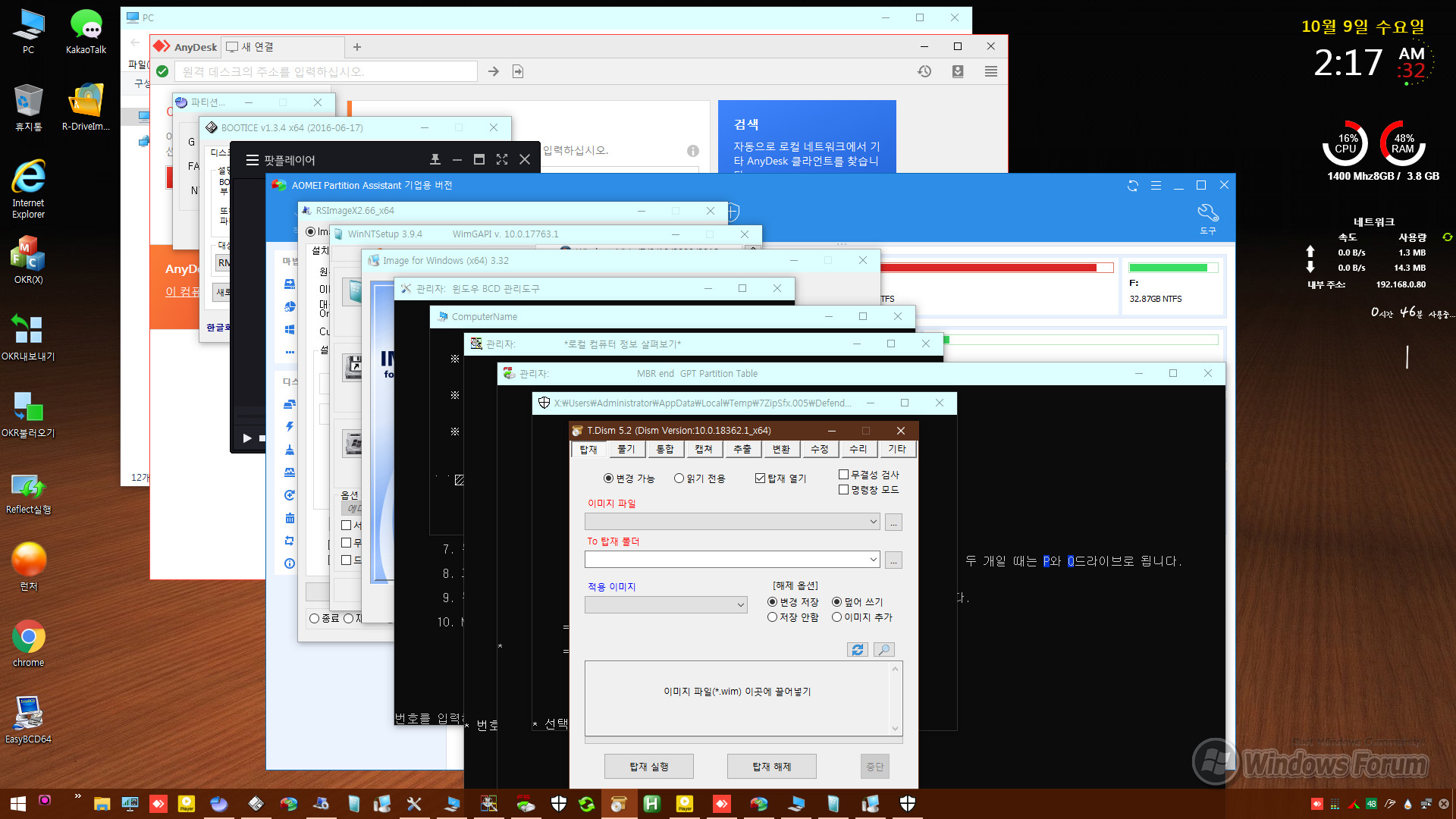
작업표시줄에 등록된 기능(앱)들입니다.
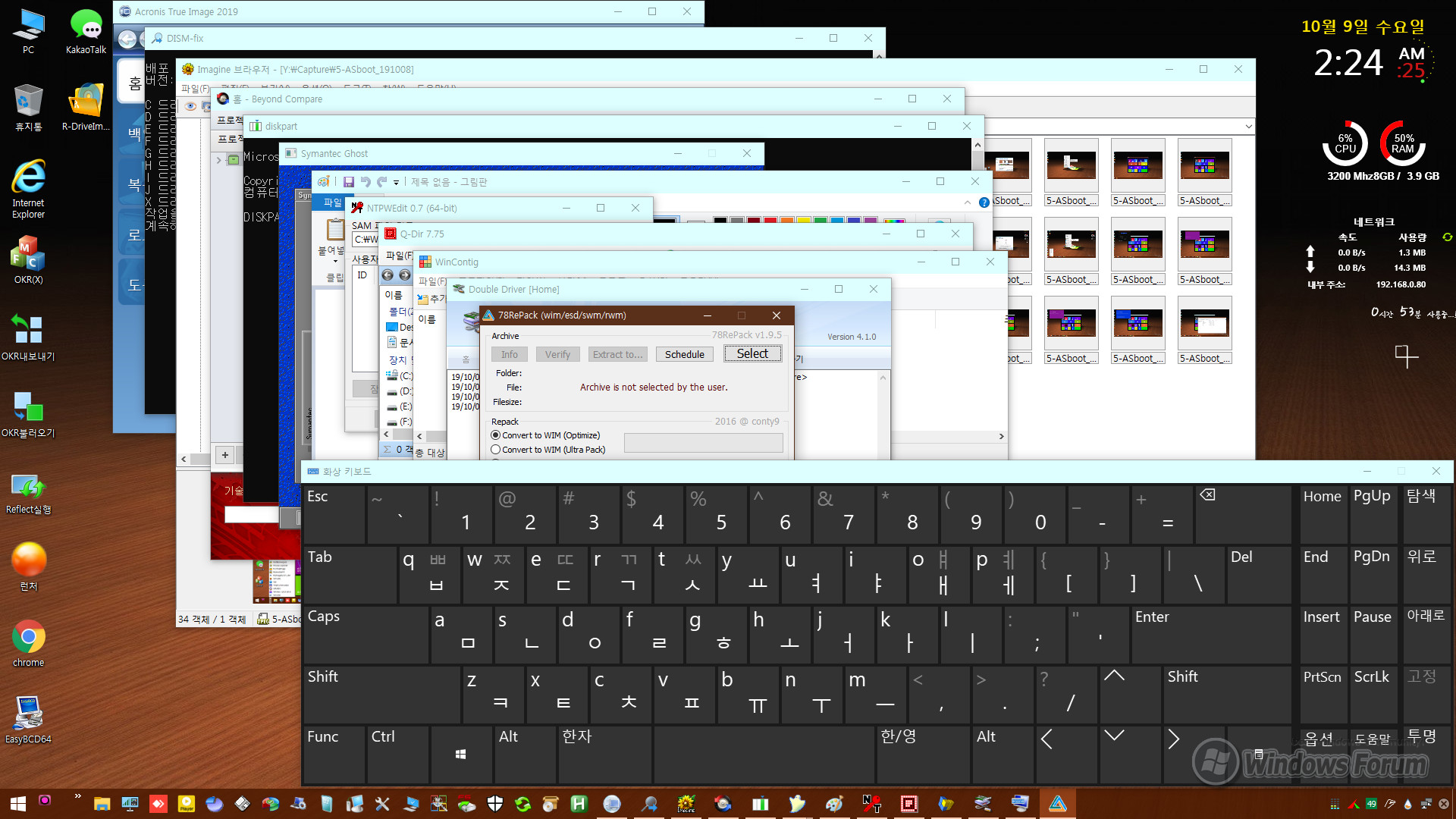
기타 시작 메뉴 등에 포함되어 있는 어플 또는 기능들입니다.
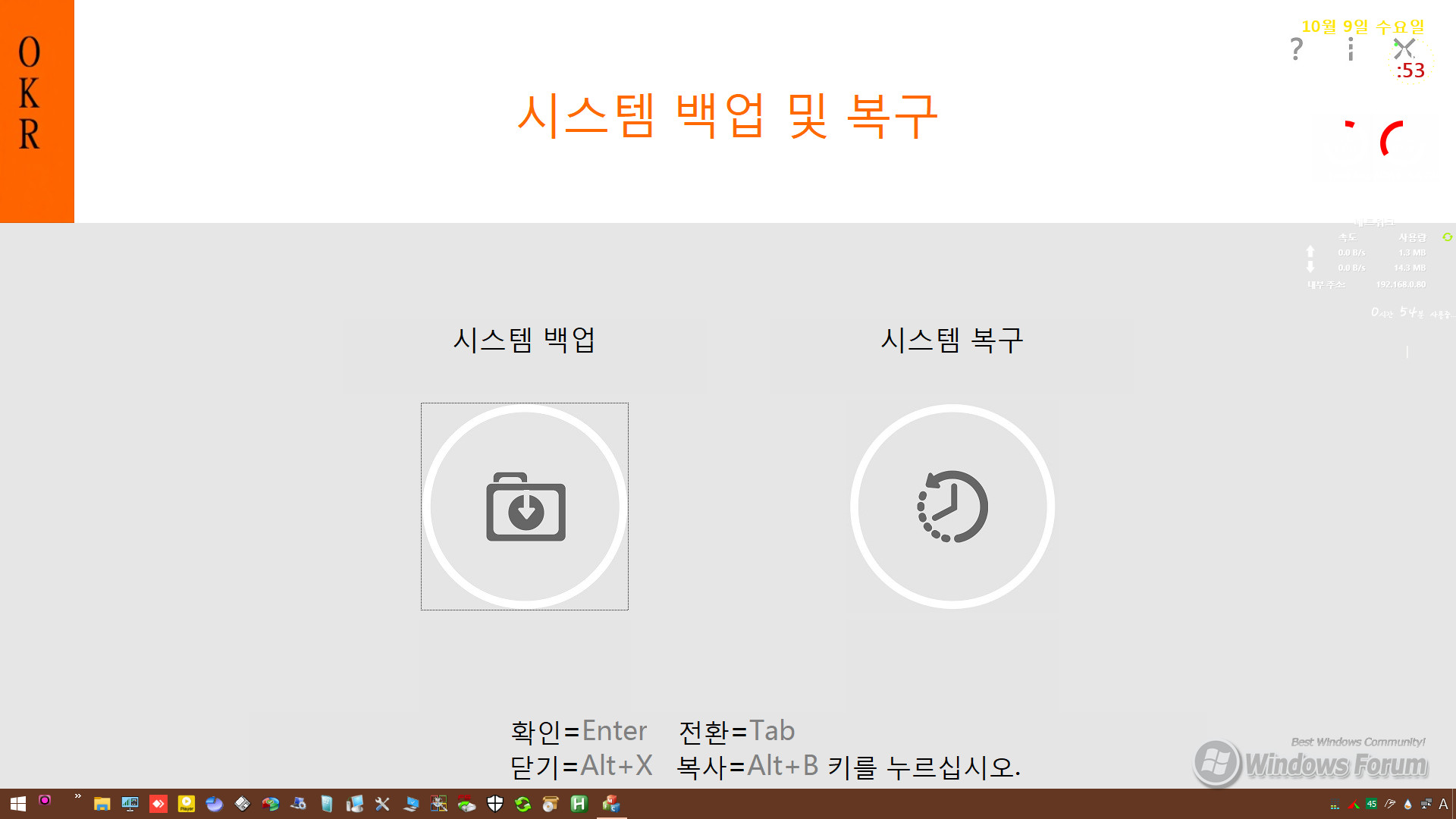
PE의 주력 프로그램인 OKR입니다.
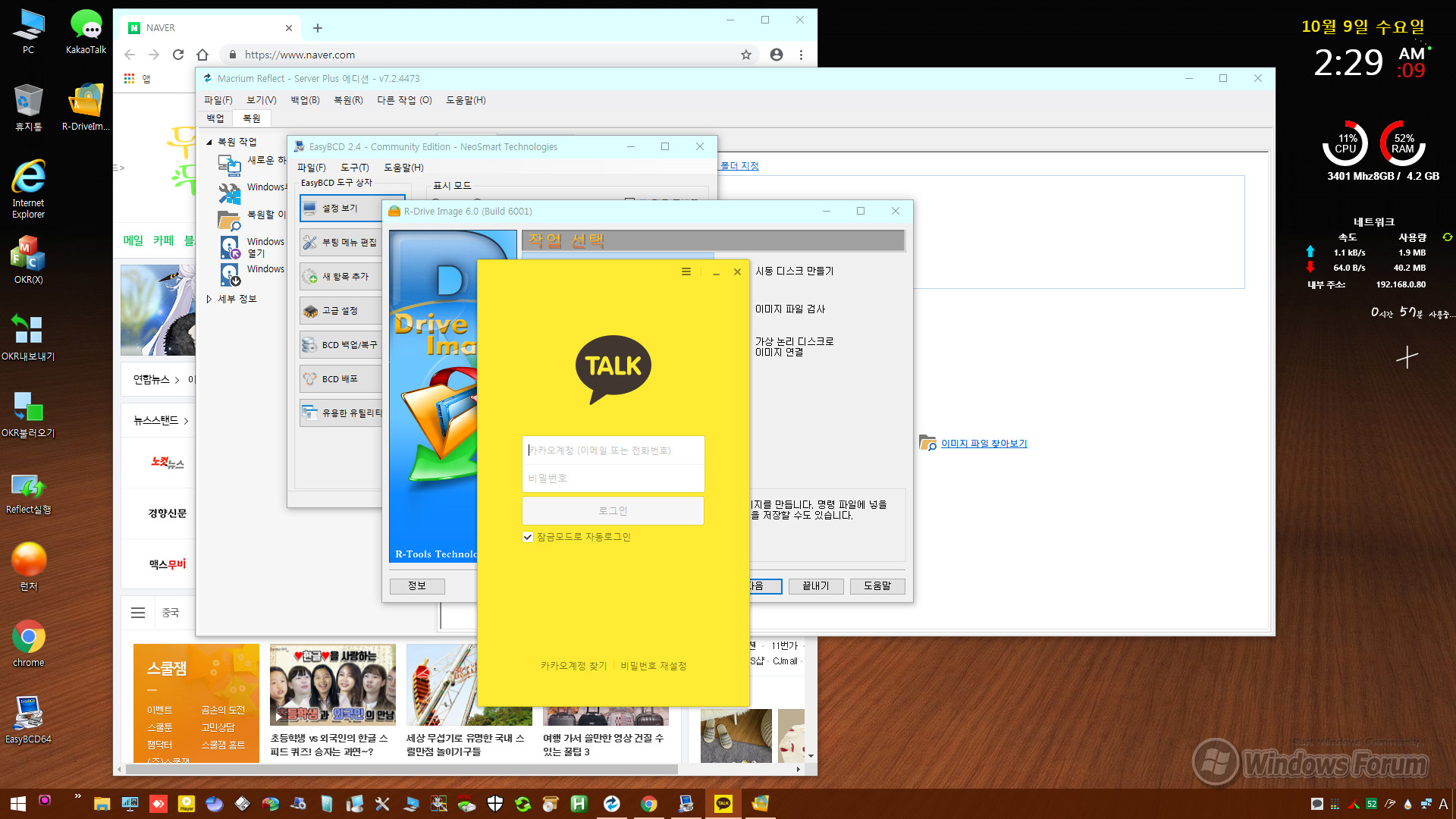
쩌~쪼옥 동네서 데려온 아이들입니다.
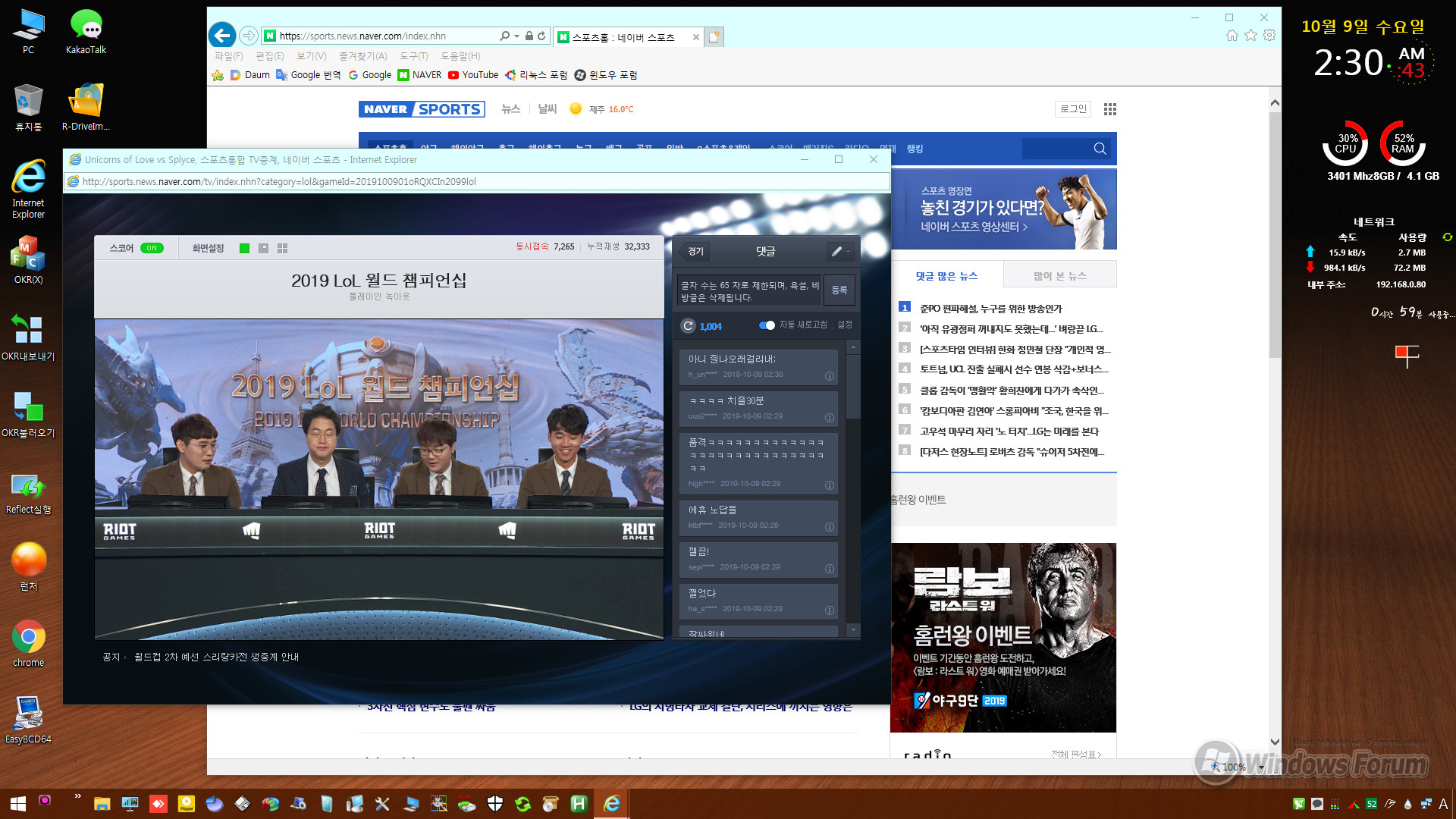
위에 네이버 스트리밍 서비스 설치해 놓았으므로 실시간 스포츠 중계 실행해 봅니다. 지금은 게임 중계 뿐이네요.
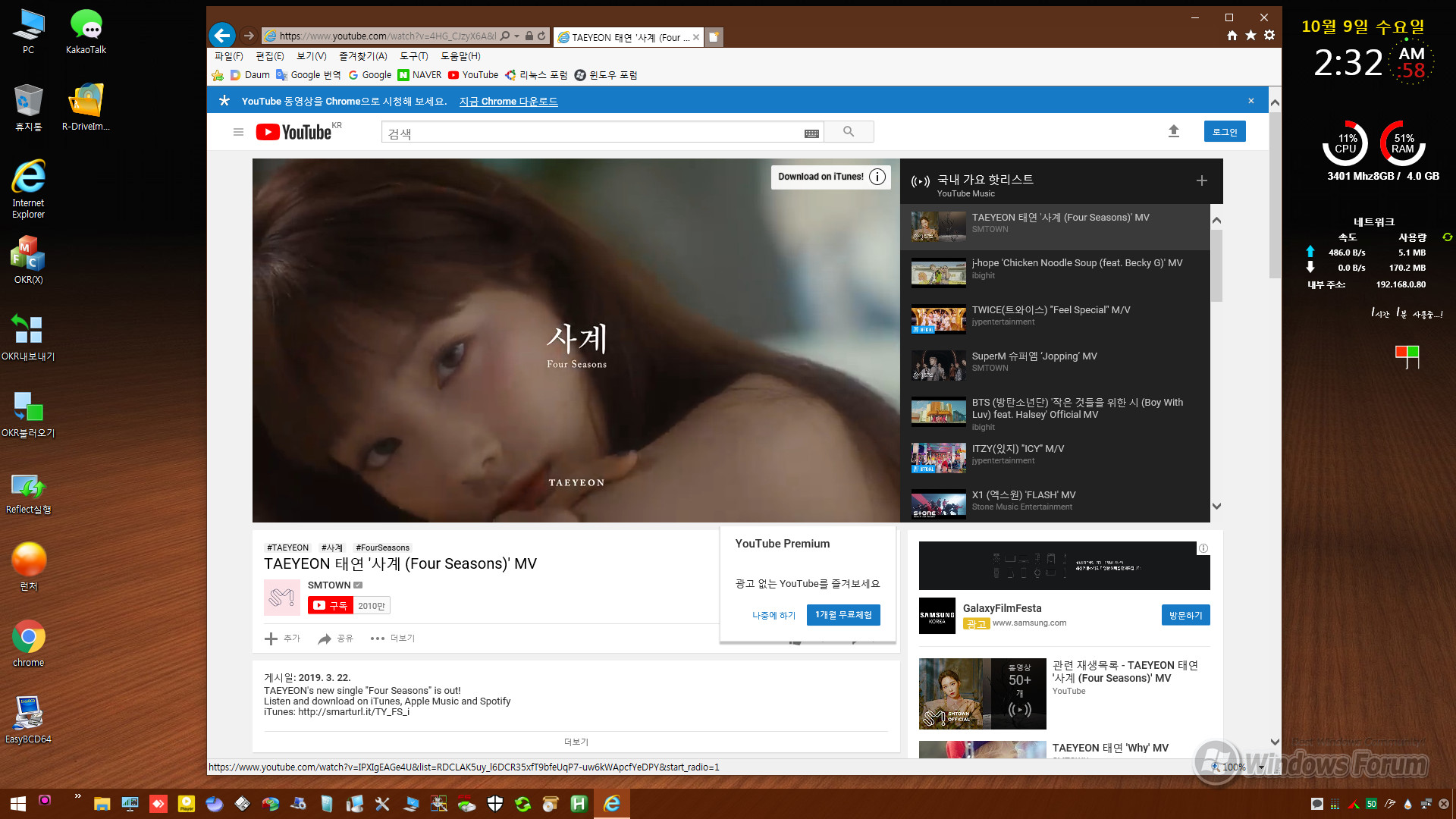
유튜브 영상 확인하고,
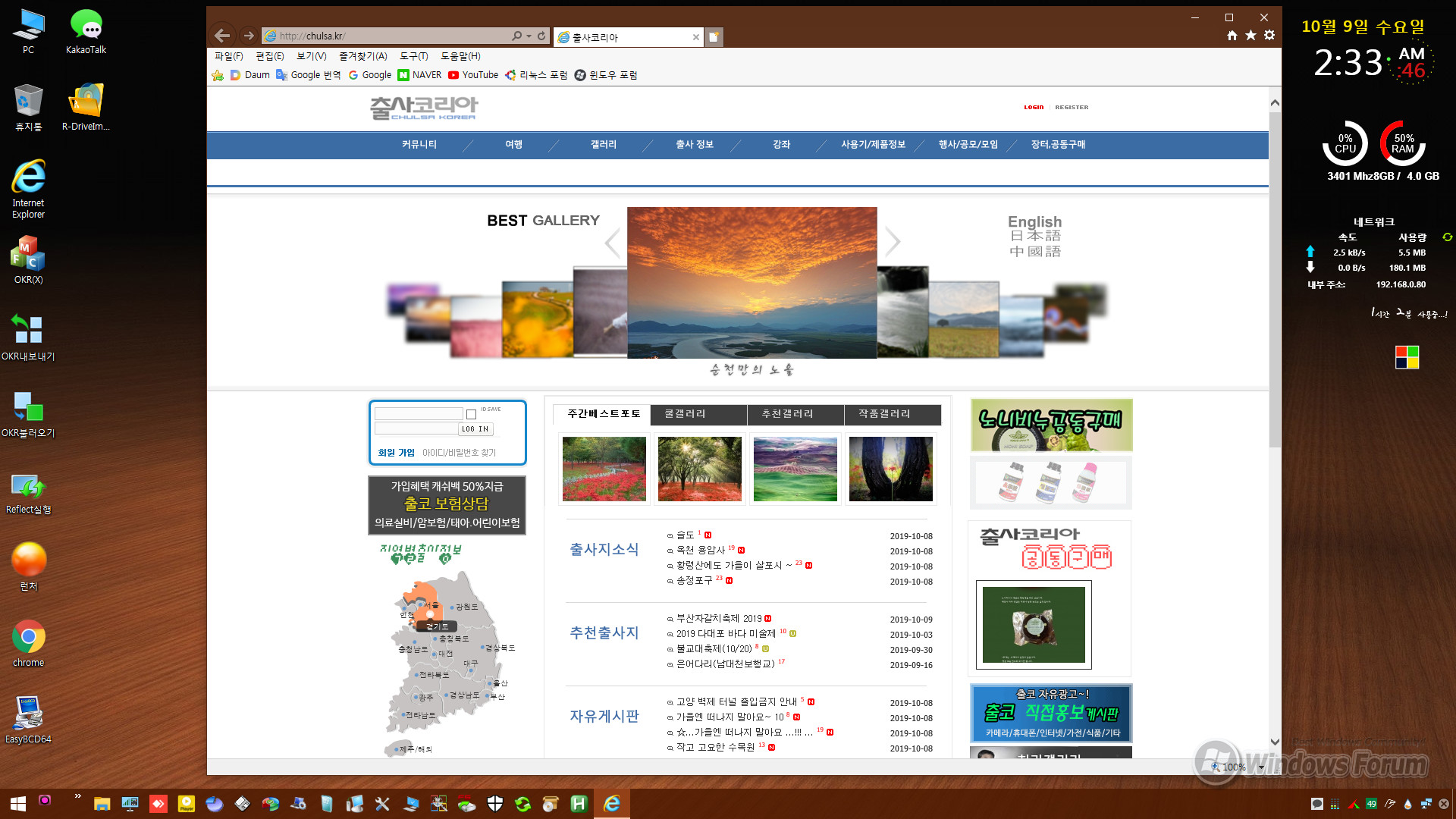
선*님 가시는 출***아 플래시 대문 열어본 후,
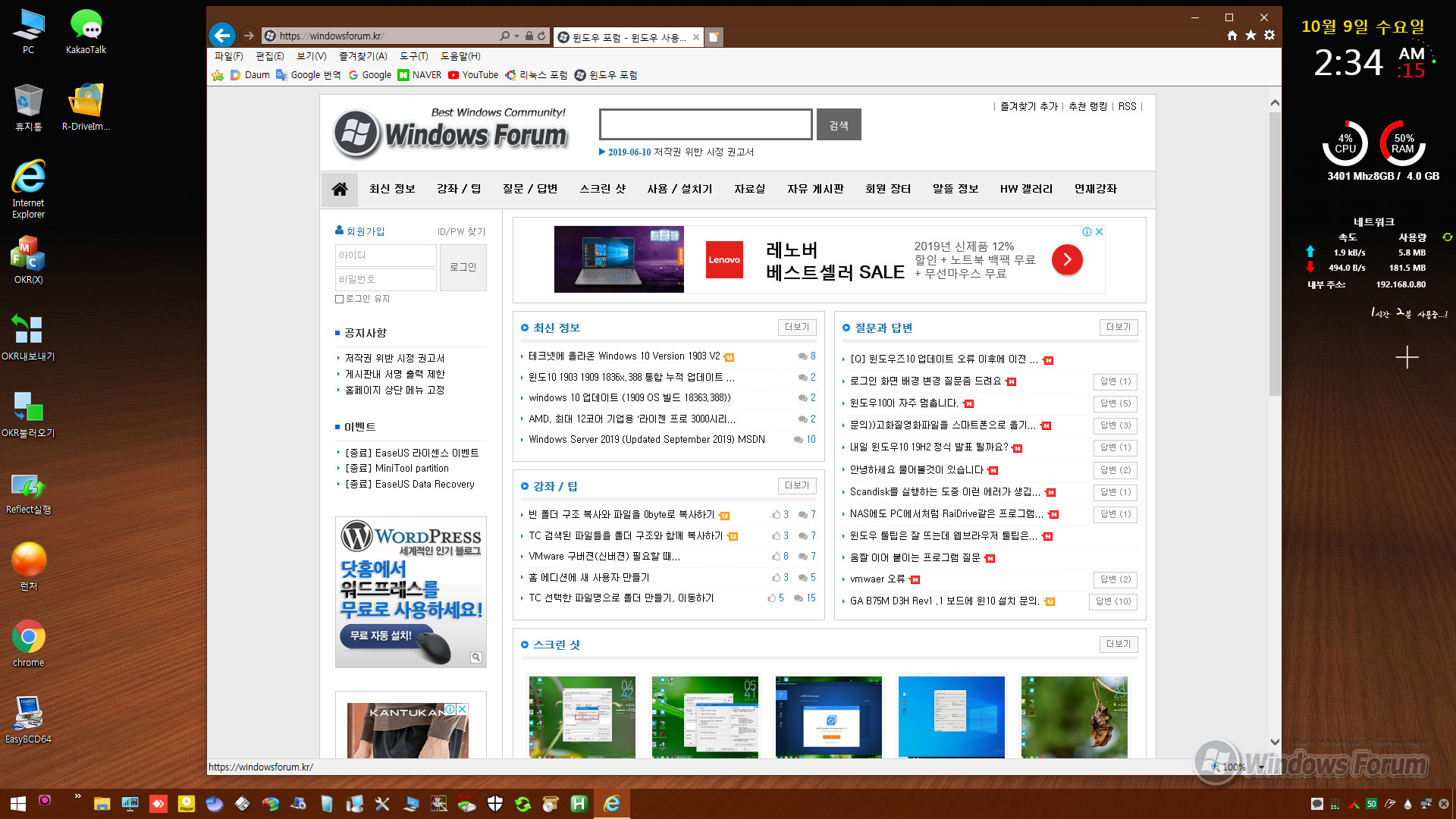
우리 윈포로 돌아왔습니다.
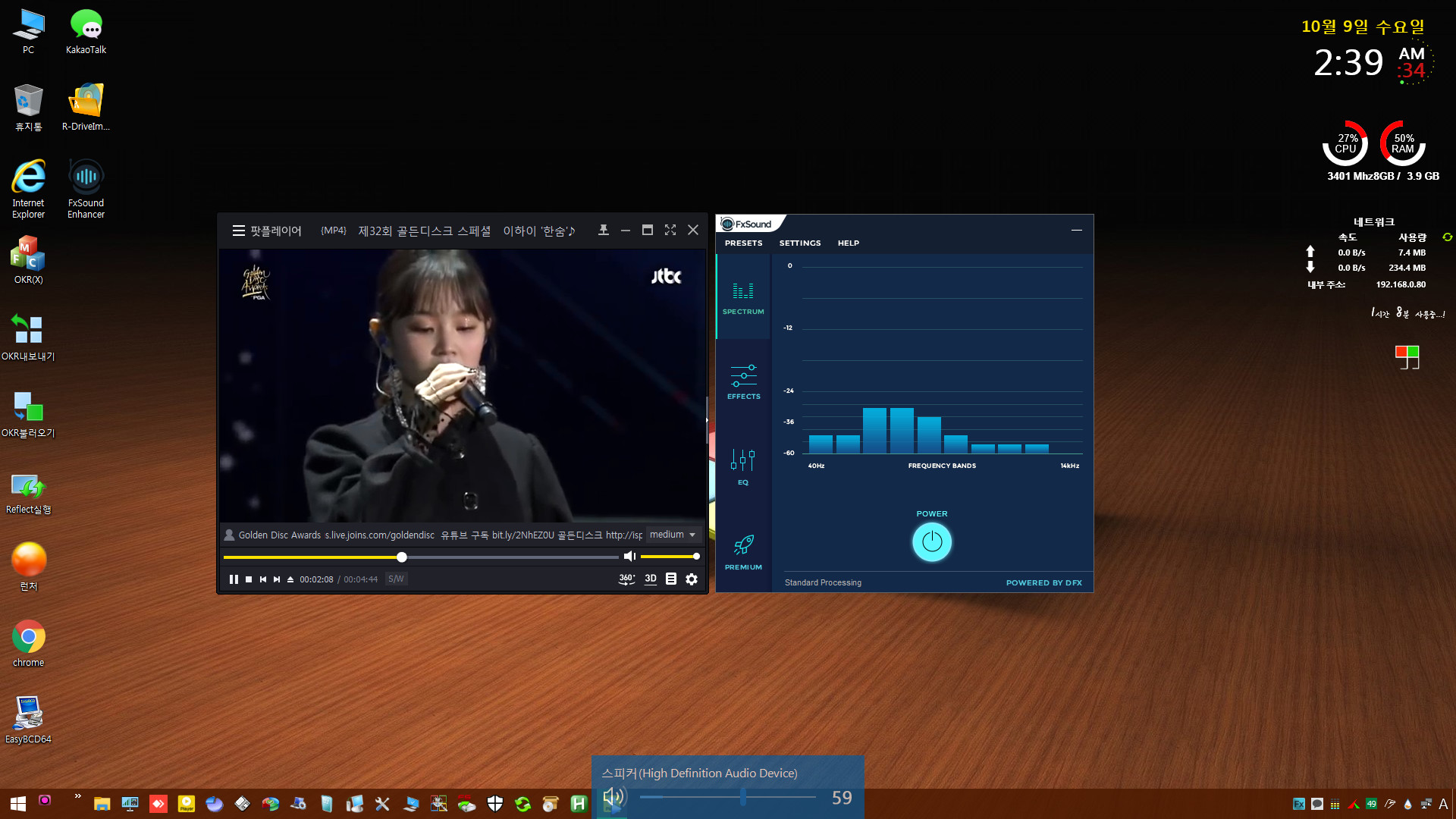
SoundFX Enhancer 적용하여 팟플레이어 구동한 화면입니다. 볼륨2 작동도 확인합니다.
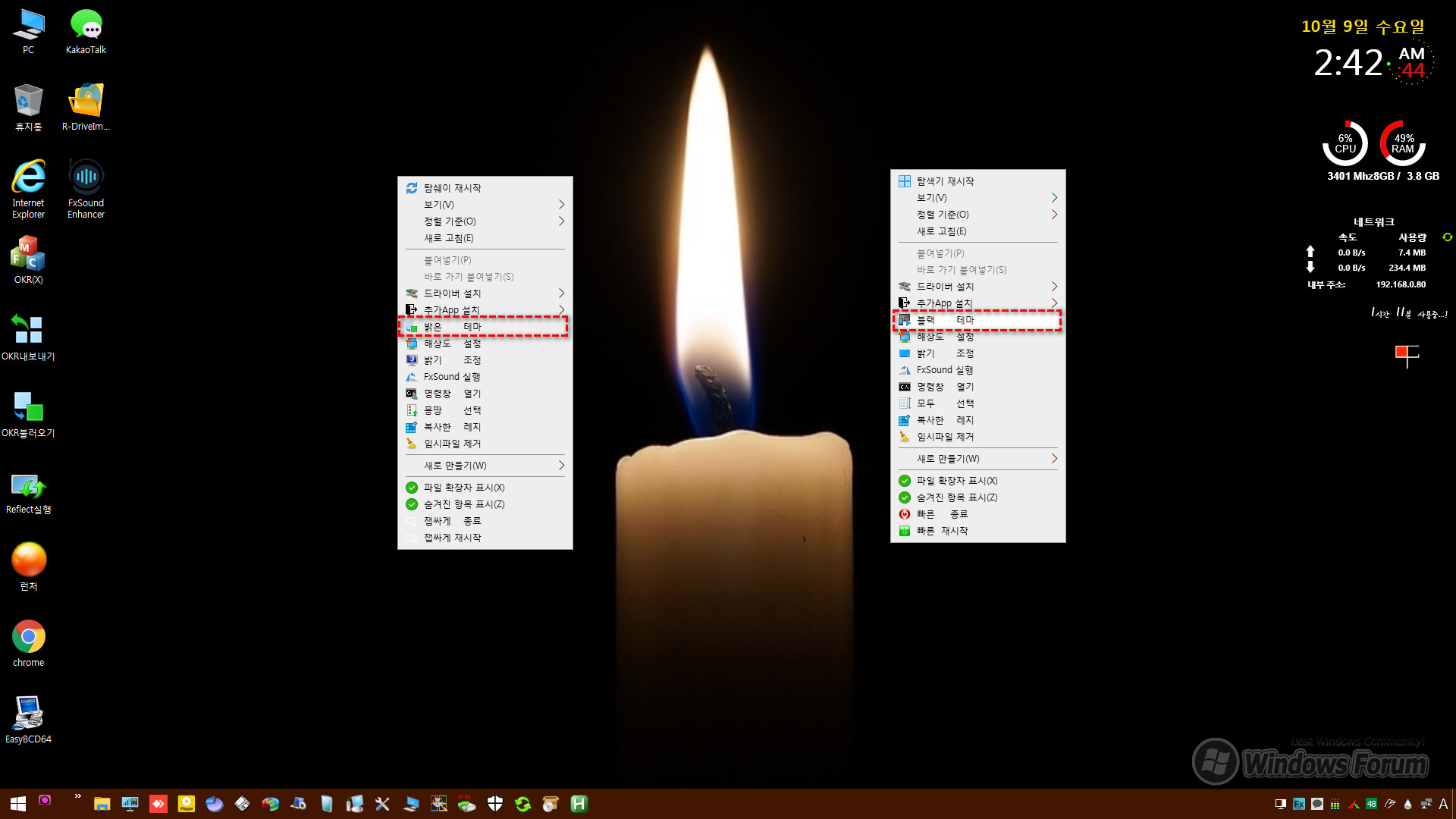
블랙모드로 화면 전환했습니다. 메뉴는 위 화면처럼 보이지만 실행 어플리케이션에는 블랙 모드 테마가 적용됩니다.
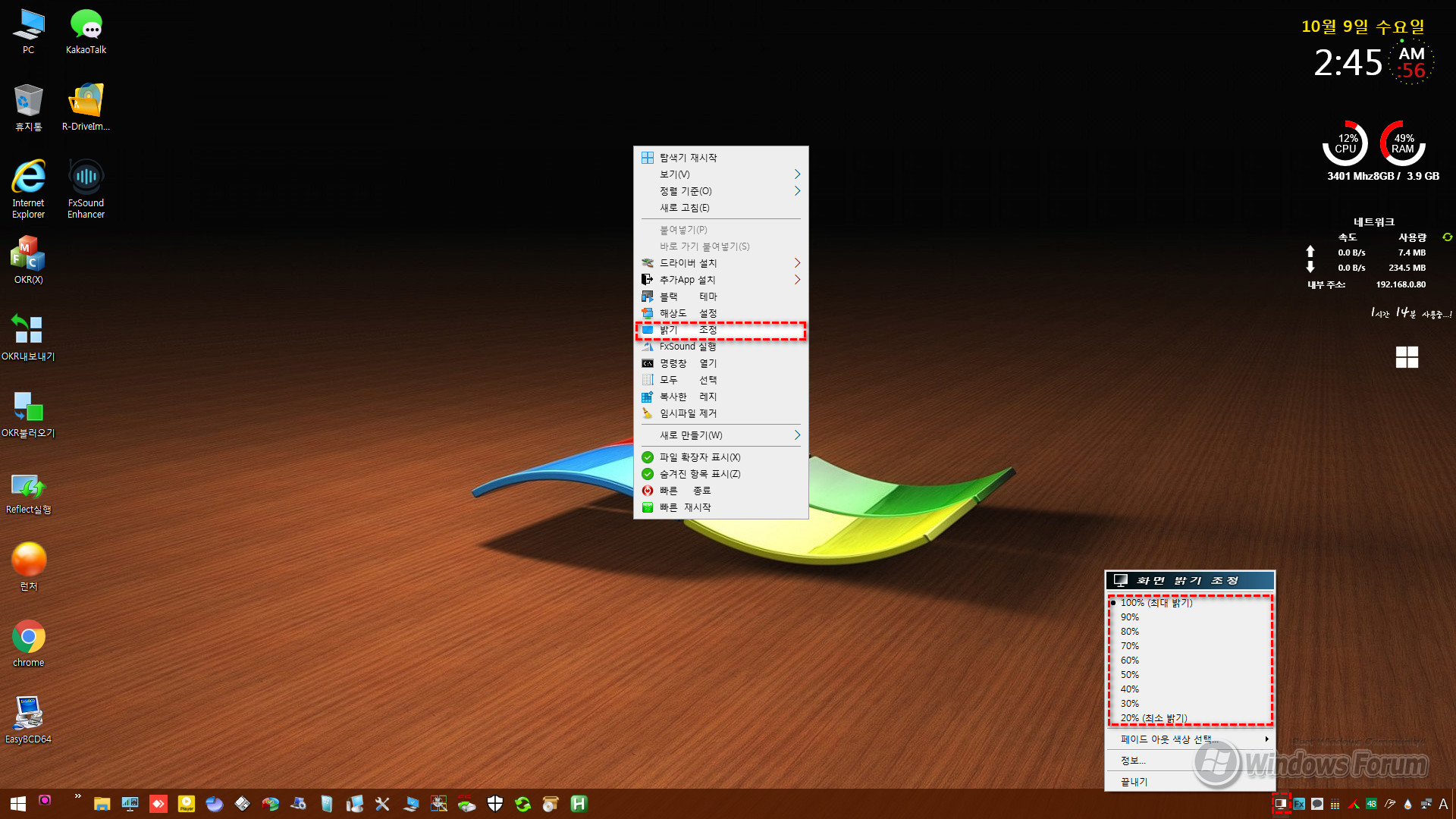
화면 밝기 조정 메뉴입니다.
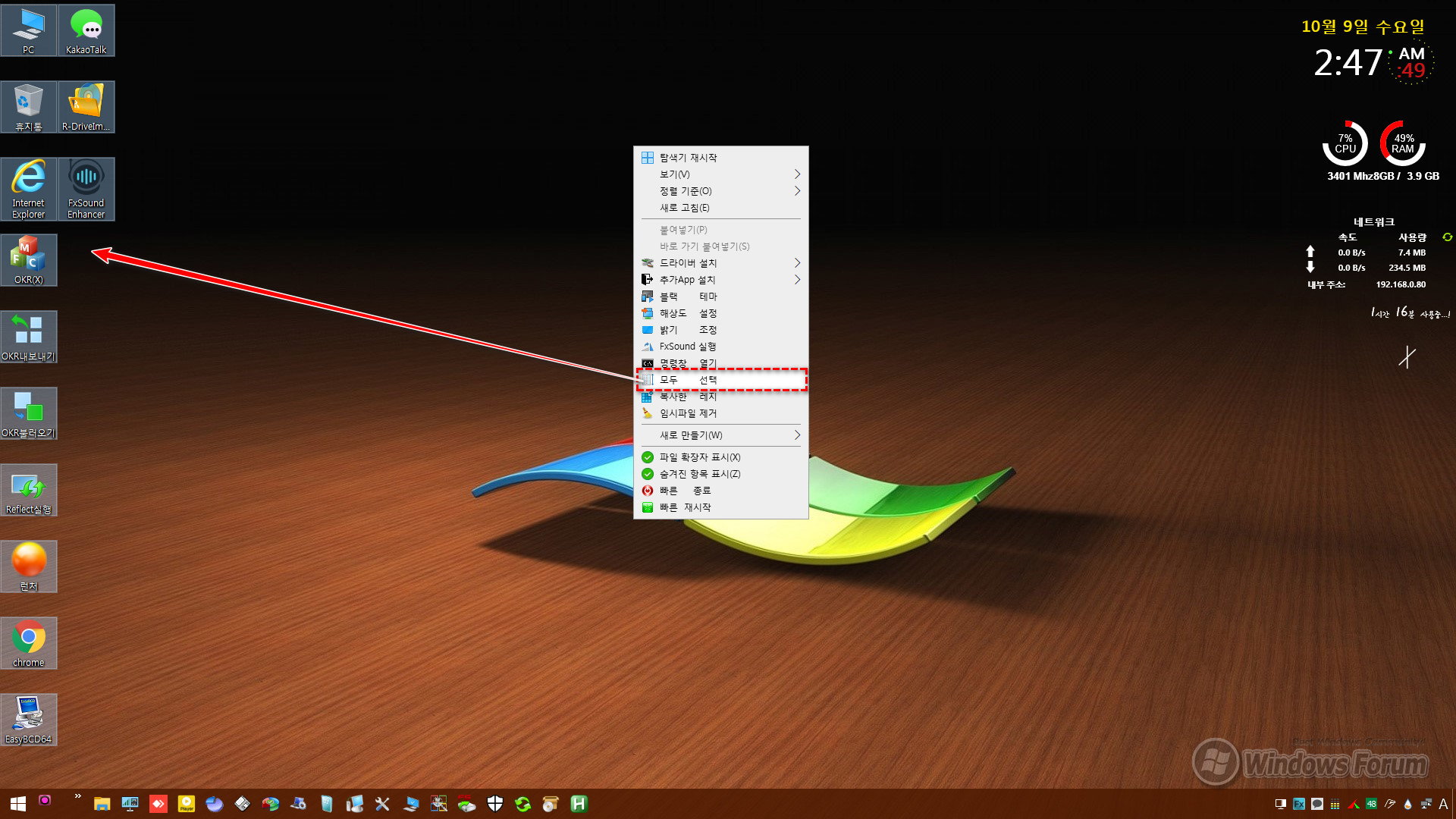
모두 선택 기능입니다.
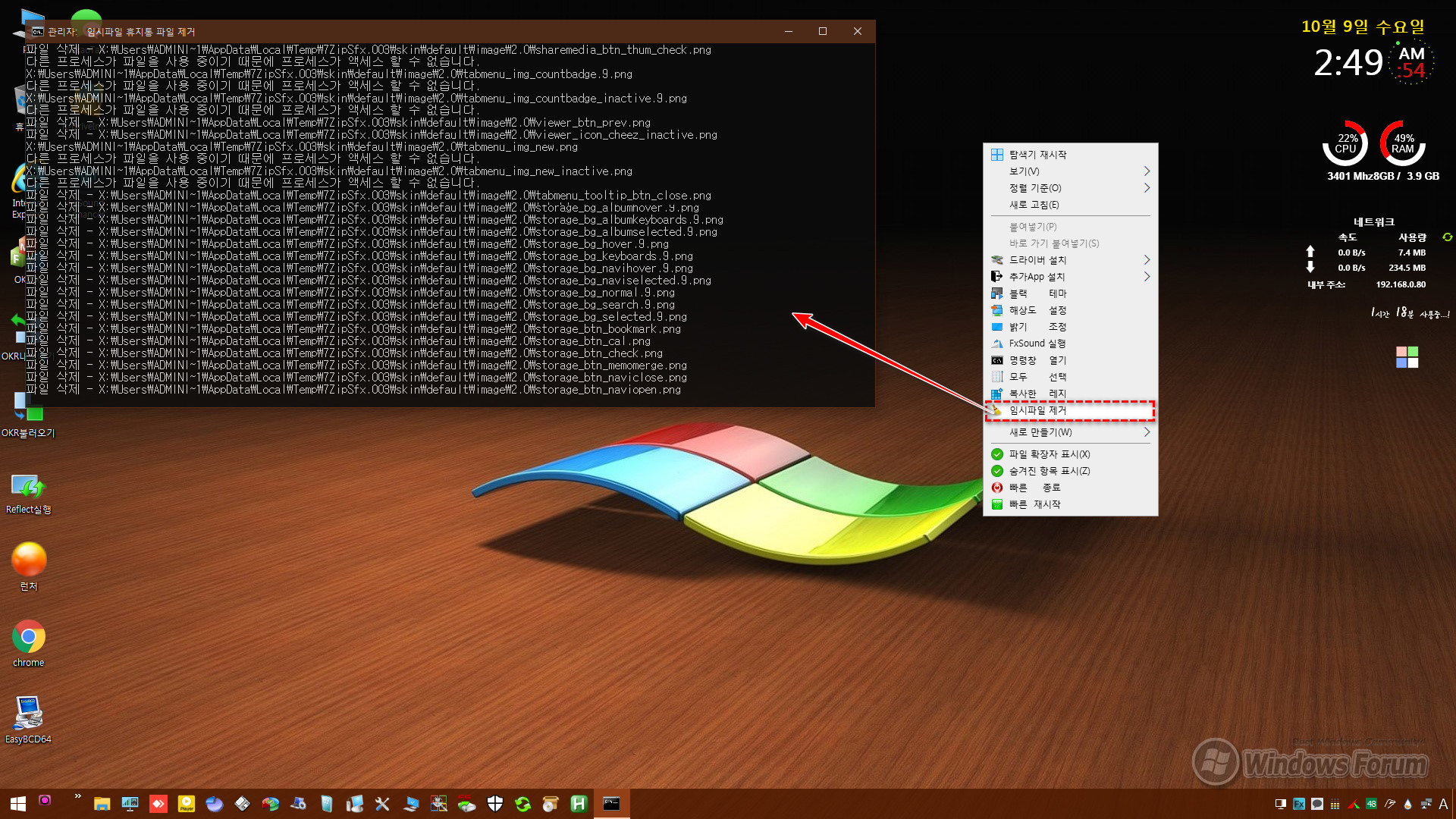
임시 파일도 제거합니다.
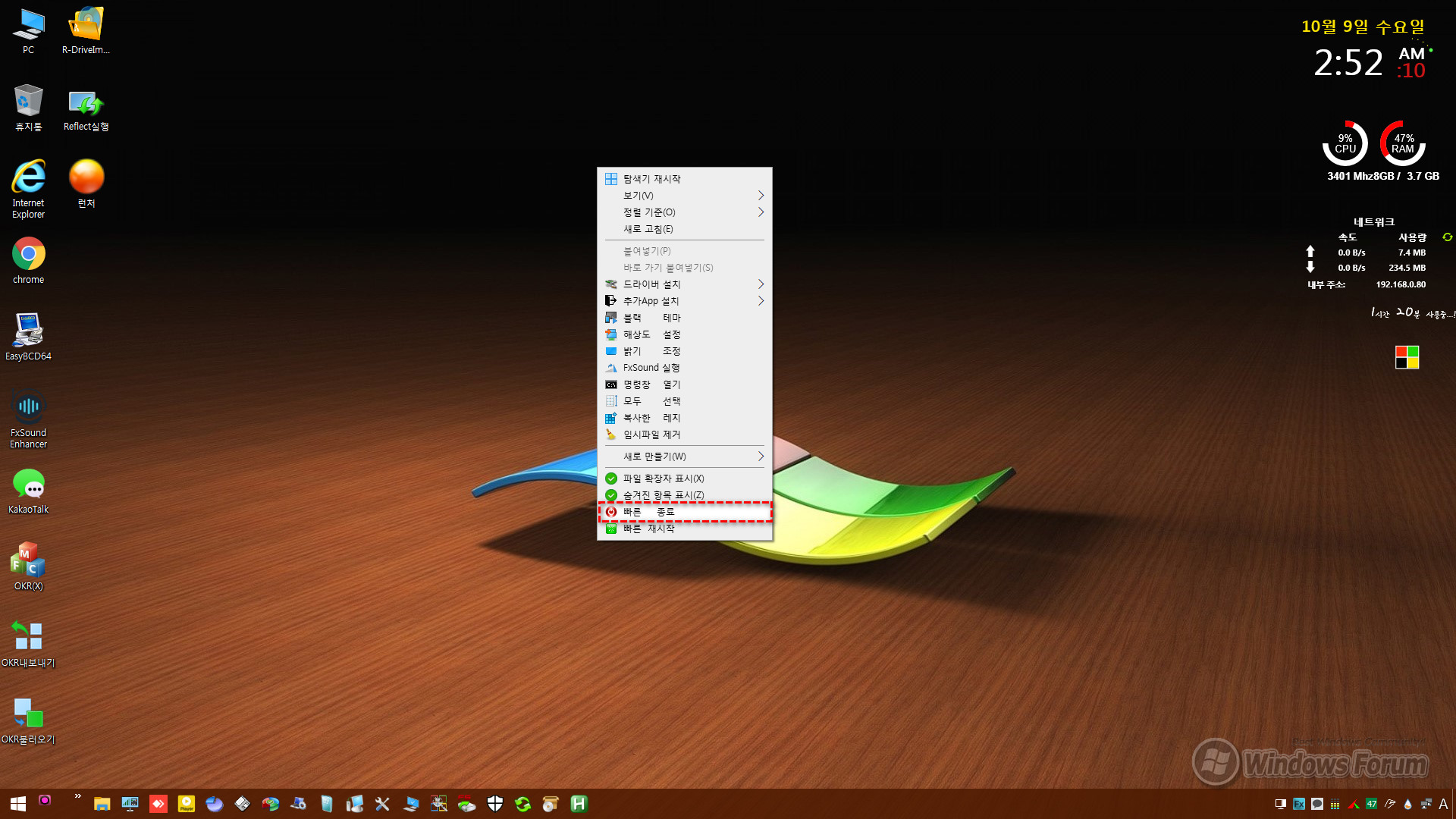
마지막으로 우클릭 메뉴의 [빠른 종료]를 선택하여 PE를 종료하였습니다.
이상으로 10/08일자 DISM 이용 Win 10 백업/복원이 추가 적용된 큰*무님 5-ASboot PE의 구동 스샷 모음 포스팅을 마칩니다.
좋은 살림살이 고생하여 마련해주시고 있는 큰*무님의 노고에 다시 한 번 감사의 인사를 드립니다. 그리고 읽어주신 우리 윈포님들도 수고 많으셨습니다.
감사합니다.^^
편안한 시간 보내시고 의미있는 [한글날] 맞으시길 바랍니다.

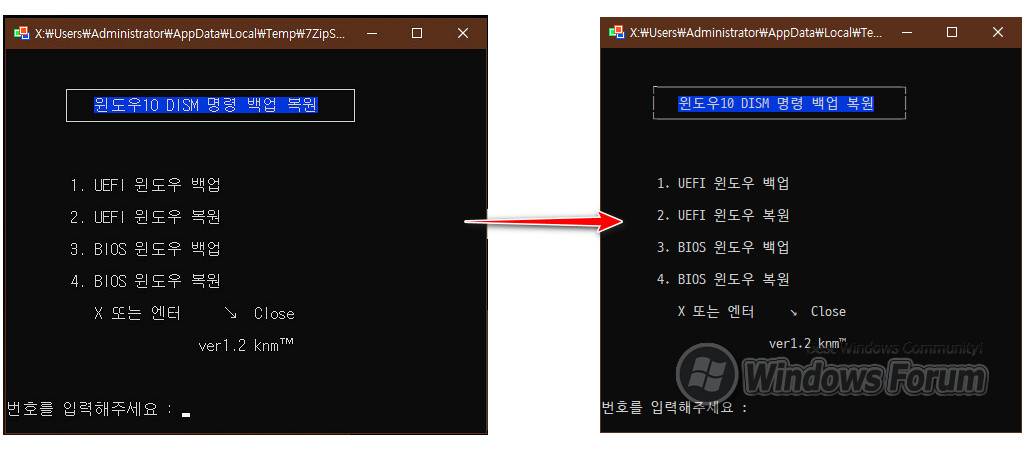
수고 하셨습니다. 감사 합니다.